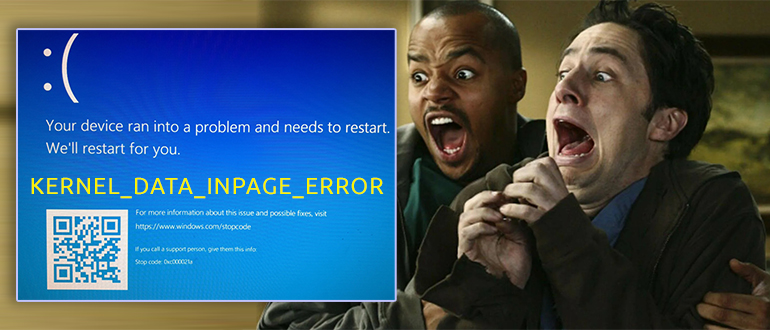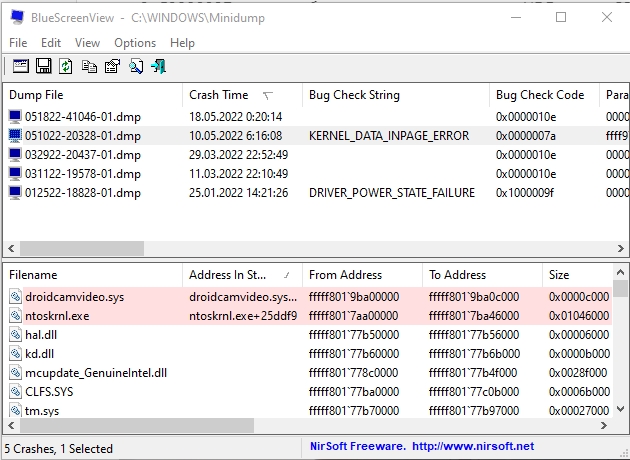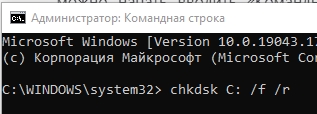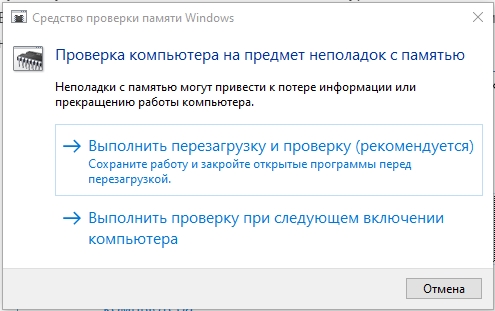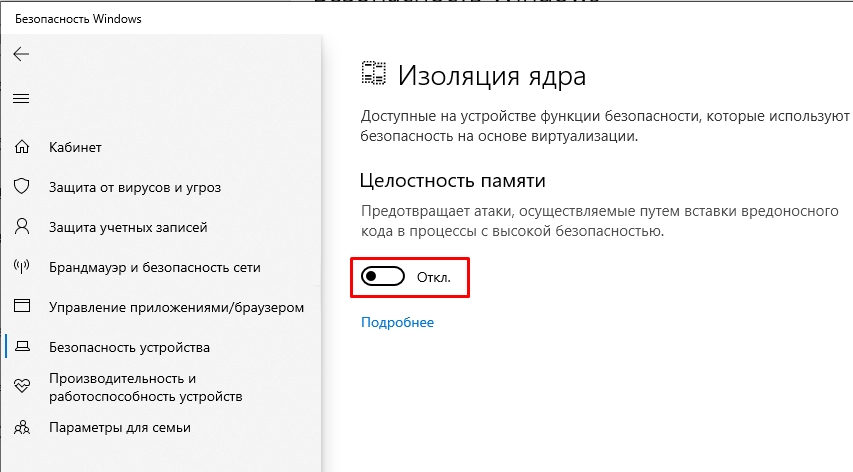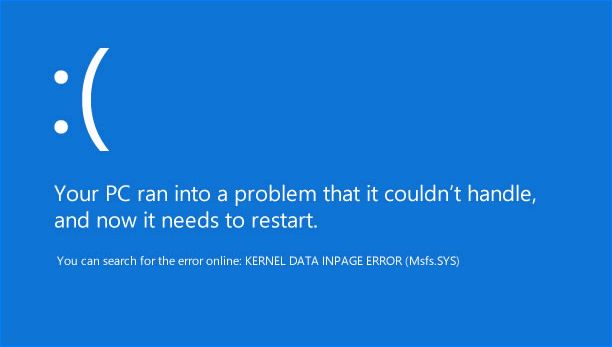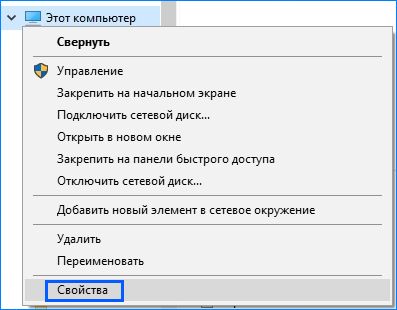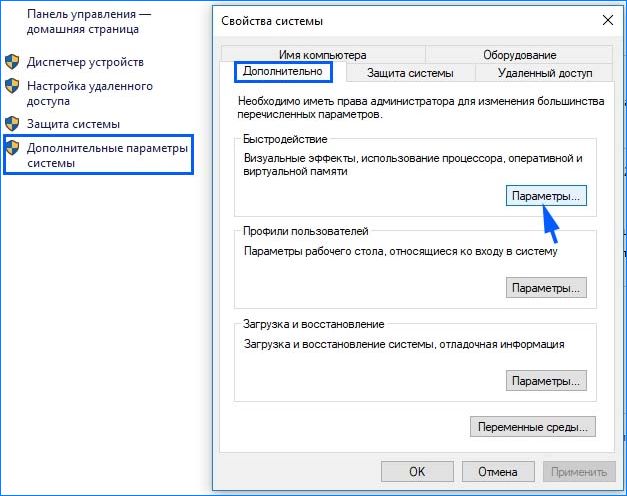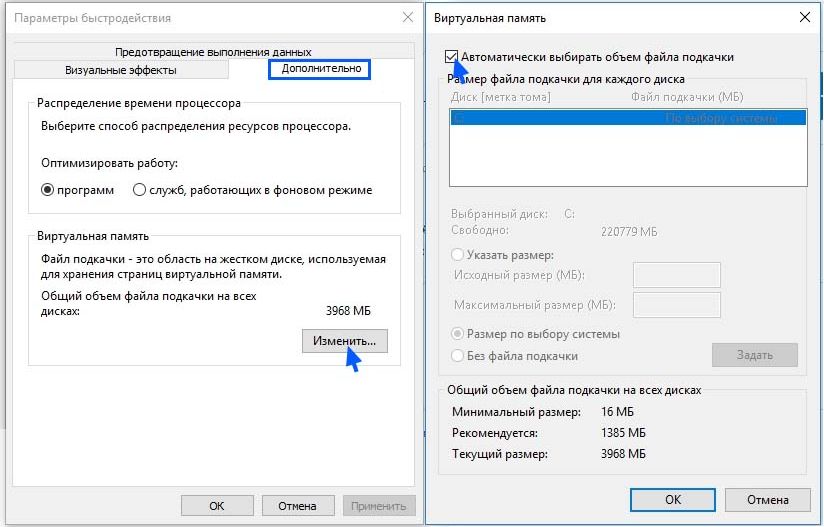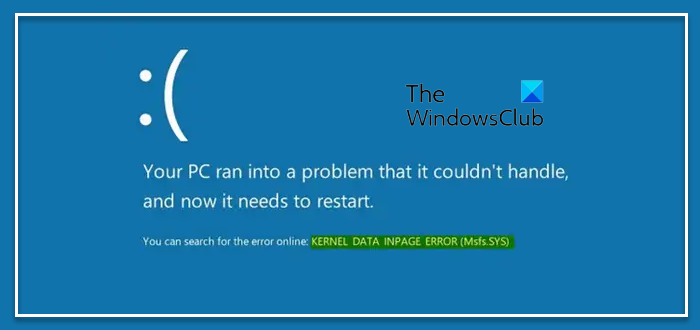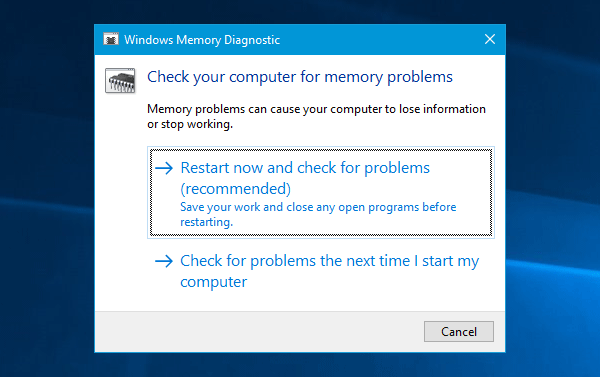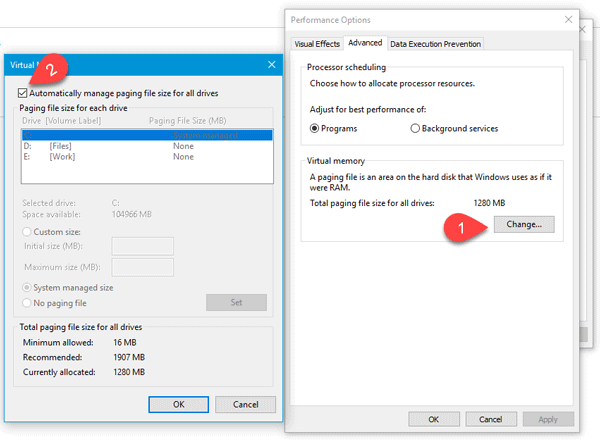Пользователи Windows часто жалуются на то, что им встречают «Синий экран смерти» (BSOD), отображающий ошибку KERNEL DATA INPAGE RROR, и другой код ошибки (который в большинстве случаев равен 0x0000007A), наиболее часто ошибка встречается когда пользователи запускают свой компьютер из режима гибернации или даже при запуске компьютера.
Почти во всех случаях перезагрузке удается устранить проблему, но бывают ситуации когда ошибка KERNEL DATA INPAGE RROR встречаются каждый раз, когда они пробуждают свой компьютер или запускают его.
Компьютер, работающий в операционной системе Windows, может отображать BSOD с KERNEL DATA INPAGE RROR по ряду различных причин, наиболее распространенными из которых являются поврежденные секторы на жестком диске или случай, когда запрашиваемая страница данных ядра из файла подкачки компьютера не может быть прочитана из памяти компьютера.
Другие причины проблем BSOD KERNEL_DATA_INPAGE_ERROR включают в себя ослабленный или неисправный кабель IDE или SATA, соединяющий жесткий диск компьютера с его материнской платой или другие проблемы с жесткими дисками в целом. Если это так, можно с уверенностью заключить, что эта проблема связана с причиной, коренящейся в жестком диске компьютера и требует его ремонта в сервисе.
К счастью для пользователей, есть довольно много различных решений, которые они могут использовать, чтобы попытаться решить эту проблему самостоятельно. Ниже приведены некоторые из наиболее эффективных решений, которые вы можете использовать для исправления «синего экрана смерти» 0x0000007A.
Содержание
- Решение 1. Проверьте / замените кабель IDE / SATA
- Решение 2. Запустите утилиту CHKDSK
- Решение 3. Установите для управления файлами подкачки значение Автоматически.
Решение 1. Проверьте / замените кабель IDE / SATA
Вы можете видеть BSOD с KERNEL_DATA_INPAGE_ERROR всякий раз, когда вы включаете свой компьютер, потому что вашему компьютеру трудно обнаружить ваш жесткий диск из-за свободного или неисправного кабеля IDE / SATA. В этом случае проверьте кабель IDE / SATA и убедитесь, что он надежно закреплен на обоих концах. Если вы все еще считаете, что проблема в кабеле, замените его и посмотрите, решит ли это вашу проблему. Если ваша проблема не решена, попробуйте следующее решение.
Решение 2. Запустите утилиту CHKDSK
CHKDSK утилита инструмент разработан специально для обнаружения проблем относящихся к ремонту жесткого диска компьютера – например битых секторов. Поскольку это так, это решение успешно решило проблему BSOD KERNEL_DATA_INPAGE_ERROR для бесчисленных пользователей Windows, которые пострадали от этого. Чтобы запустить утилиту CHKDSK с правильными параметрами, вам необходимо:
Откройте меню «Пуск». Введите cmd в поиск
Щелкните правой кнопкой мыши приложение с именем «Командная строка», которое находится среди результатов, и выберите «Запуск от имени администратора» в контекстном меню. Если UAC предложит сделать это , подтвердите действие.
Введите в командной строке с правами администратора следующую команду и нажмите клавишу ВВОД :
chkdsk C: /F /R
Когда в командной строке отобразится подтверждающее сообщение, нажмите Y, чтобы запланировать сканирование диска C с помощью CHKDSK при следующей перезагрузке компьютера. Перезагрузите компьютер. Разрешите CHKDSK сканировать ваш жесткий диск, а также обнаруживать и устранять любые проблемы, такие как поврежденные сектора.
Решение 3. Установите для управления файлами подкачки значение Автоматически.
Установка автоматического управления файлом подкачки позволит вашему компьютеру изменять размер файла подкачки в соответствии с его потребностями, и это значительно снизит шансы на то, что в будущем вы увидите BSOD с KERNEL_DATA_INPAGE_ERROR.
Откройте проводник Windows, нажав логотип Windows + E . В окне проводника Windows щелкните правой кнопкой мыши Компьютер или Этот ПК на левой панели. Нажмите на Свойства в контекстном меню. Нажмите на Дополнительные параметры системы в левой панели.
На вкладке «Дополнительно» нажмите «Настройки» в разделе «Производительность». Перейдите к Расширенному
Нажмите на Изменить в виртуальной памяти
Убедитесь, что включена опция автоматического управления размером файла подкачки для всех дисков (необходимо установить флажок рядом с ним). Если он отключен, включите его. Нажмите OK во всех окнах, а затем перезагрузите компьютер, чтобы сохранить изменения.
Просмотров 2.4к.
Обновлено 11.06.2020
Пользователи Windows часто жалуются на то, что им встречают «Синий экран смерти» (BSOD), отображающий ошибку KERNEL DATA INPAGE RROR, и другой код ошибки (который в большинстве случаев равен 0x0000007A), наиболее часто ошибка встречается когда пользователи запускают свой компьютер из режима гибернации или даже при запуске компьютера.
Почти во всех случаях перезагрузке удается устранить проблему, но бывают ситуации когда ошибка KERNEL DATA INPAGE RROR встречаются каждый раз, когда они пробуждают свой компьютер или запускают его.
Компьютер, работающий в операционной системе Windows, может отображать BSOD с KERNEL DATA INPAGE RROR по ряду различных причин, наиболее распространенными из которых являются поврежденные секторы на жестком диске или случай, когда запрашиваемая страница данных ядра из файла подкачки компьютера не может быть прочитана из памяти компьютера.
Другие причины проблем BSOD KERNEL_DATA_INPAGE_ERROR включают в себя ослабленный или неисправный кабель IDE или SATA, соединяющий жесткий диск компьютера с его материнской платой или другие проблемы с жесткими дисками в целом. Если это так, можно с уверенностью заключить, что эта проблема связана с причиной, коренящейся в жестком диске компьютера и требует его ремонта в сервисе.
К счастью для пользователей, есть довольно много различных решений, которые они могут использовать, чтобы попытаться решить эту проблему самостоятельно. Ниже приведены некоторые из наиболее эффективных решений, которые вы можете использовать для исправления «синего экрана смерти» 0x0000007A.
Содержание
- Решение 1. Проверьте / замените кабель IDE / SATA
- Решение 2. Запустите утилиту CHKDSK
- Решение 3. Установите для управления файлами подкачки значение Автоматически.
Решение 1. Проверьте / замените кабель IDE / SATA
Вы можете видеть BSOD с KERNEL_DATA_INPAGE_ERROR всякий раз, когда вы включаете свой компьютер, потому что вашему компьютеру трудно обнаружить ваш жесткий диск из-за свободного или неисправного кабеля IDE / SATA. В этом случае проверьте кабель IDE / SATA и убедитесь, что он надежно закреплен на обоих концах. Если вы все еще считаете, что проблема в кабеле, замените его и посмотрите, решит ли это вашу проблему. Если ваша проблема не решена, попробуйте следующее решение.
Решение 2. Запустите утилиту CHKDSK
CHKDSK утилита инструмент разработан специально для обнаружения проблем относящихся к ремонту жесткого диска компьютера – например битых секторов. Поскольку это так, это решение успешно решило проблему BSOD KERNEL_DATA_INPAGE_ERROR для бесчисленных пользователей Windows, которые пострадали от этого. Чтобы запустить утилиту CHKDSK с правильными параметрами, вам необходимо:
Откройте меню «Пуск». Введите cmd в поиск
Щелкните правой кнопкой мыши приложение с именем «Командная строка», которое находится среди результатов, и выберите «Запуск от имени администратора» в контекстном меню. Если UAC предложит сделать это , подтвердите действие.
Введите в командной строке с правами администратора следующую команду и нажмите клавишу ВВОД :
chkdsk C: /F /R
Когда в командной строке отобразится подтверждающее сообщение, нажмите Y, чтобы запланировать сканирование диска C с помощью CHKDSK при следующей перезагрузке компьютера. Перезагрузите компьютер. Разрешите CHKDSK сканировать ваш жесткий диск, а также обнаруживать и устранять любые проблемы, такие как поврежденные сектора.
Решение 3. Установите для управления файлами подкачки значение Автоматически.
Установка автоматического управления файлом подкачки позволит вашему компьютеру изменять размер файла подкачки в соответствии с его потребностями, и это значительно снизит шансы на то, что в будущем вы увидите BSOD с KERNEL_DATA_INPAGE_ERROR.
Откройте проводник Windows, нажав логотип Windows + E . В окне проводника Windows щелкните правой кнопкой мыши Компьютер или Этот ПК на левой панели. Нажмите на Свойства в контекстном меню. Нажмите на Дополнительные параметры системы в левой панели.
На вкладке «Дополнительно» нажмите «Настройки» в разделе «Производительность». Перейдите к Расширенному
Нажмите на Изменить в виртуальной памяти
Убедитесь, что включена опция автоматического управления размером файла подкачки для всех дисков (необходимо установить флажок рядом с ним). Если он отключен, включите его. Нажмите OK во всех окнах, а затем перезагрузите компьютер, чтобы сохранить изменения.
Просмотров 2к.
Обновлено 11.06.2020
Содержание
- Синий экран KERNEL DATA INPAGE ERROR — как исправить ошибку в Windows
- Первые шаги для исправления ошибки KERNEL_DATA_INPAGE_ERROR
- Дополнительные методы решения проблемы
- KERNEL DATA INPAGE ERROR в Windows (РЕШЕНИЕ)
- Как понять, что именно вызывает проблему?
- Решение 1: Переподключение дисков
- Решение 2: ОЗУ
- Решение 3: Проверка жесткого диска и битых секторов
- Решение 4: Проверка ОЗУ
- Решение 5: Восстановление целостности системных файлов
- Дополнительные решения
- KERNEL DATA INPAGE ERROR – пошаговая инструкция по устранению
- Системные ошибки
- Освобождение места
- Отключенный файл подкачки
- Наличие вирусов
- Отсутствие важных обновлений
- Проблема с кабелем подключения или с самим жестким диском
- Проблема с оперативной памятью
- Перегрев компонентов
- Конфликт устройств
- Повреждение материнской платы
- Что еще можно сделать

В этой пошаговой инструкции подробно рассмотрены способы исправить ошибку KERNEL_DATA_INPAGE_ERROR, от простых к более сложным.
Первые шаги для исправления ошибки KERNEL_DATA_INPAGE_ERROR
Прежде чем начать, некоторая дополнительная информация, которая может быть полезной. При появлении синего экрана с ошибкой KERNEL DATA INPAGE ERROR вы также можете увидеть код ошибки, в некоторых случаях он может помочь сузить выбор вариантов действий для решения проблемы. Коды и сопутствующие им причины ошибки:
- 0x0000007A — ошибки доступа к файлам. Здесь конкретные причины всё так же остаются не ясны.
- 0x0000009C и 0xC000016A — ошибки жесткого диска или SSD, поврежденные сектора.
- 0xC000009D — проблемы с подключением HDD или SSD, поврежденные кабели подключения, неисправности накопителя.
- 0xC0000185 — ошибки ввода-вывода, предположительно, проблемы с подключением HDD или SSD: плохо подключенные или поврежденные кабели, неисправности разъёмов.
- Также может указываться файл драйвера. Например, наиболее распространенный вариант msfs.sys говорит нам о том, что причина кроется в накопителе (или его подключении). Поиск по другим отображаемым именам файлов .sys может указать на то, с каким именно оборудованием возникла проблема.
Учитывая наиболее распространенные причины ошибки KERNEL DATA INPAGE ERROR, список первых шагов, которые имеет смысл произвести, чтобы их исправить, выглядит следующим образом:
- Перепроверьте подключение накопителей: заново подключите кабели (при возможности, заменив их на новые) со стороны самого диска и со стороны материнской платы, для дисков M.2 — отключите и заново подключите накопитель. При наличии дополнительных разъёмов, попробуйте использовать ранее не использовавшийся разъём.
- Извлеките модули оперативной памяти, протрите контакты, установите модули RAM на место.
- Выполните проверку системного диска жесткого диска: не только файловой системы, но и поврежденных секторов. Запустите командную строку от имени администратора. Для этого можно начать вводить «Командная строка» в поиске на панели задач, нажать правой кнопкой мыши по найденному результату и выбрать пункт «Запуск от имени администратора». Введите команду chkdsk C: /f /r и нажмите Enter. В случае предложения перезагрузить компьютер, введите Y и нажмите Enter, затем перезагрузите компьютер. Если ошибки были найдены и исправлены, это может исправить ошибку. Также может оказаться, что они не подлежат исправлению и в ближайшем будущем придется менять жесткий диск.
- Выполните проверку оперативной памяти на ошибки. Для этого можно использовать встроенную утилиту: нажмите клавиши Win+R на клавиатуре, введите команду mdsched.exe и нажмите Enter. Следуйте указаниям утилиты проверки оперативной памяти. Подробнее по использованию утилиты: Диагностика оперативной памяти в Windows.
- Выполните проверку и восстановление системных файлов. Подробнее: Проверка и восстановление целостности системных файлов Windows 11, Восстановление системных файлов Windows 10.
- Если недавно на компьютере устанавливалось новое оборудование, проверьте, появляется ли ошибка, если отключить его.
- В случае, если ранее вы изменяли параметры файла подкачки, попробуйте включить автоматическое определение параметров файла подкачки в Windows.
- Проверьте, появляется ли ошибка, если отключить все накопители, кроме системного при условии наличия более чем одного диска на компьютере.
Обычно, один из подходов срабатывает или же позволяет выявить, что именно является причиной ошибки, но не всегда. В случае, если синий экран KERNEL_DATA_INPAGE_ERROR продолжает появляться, можно попробовать следующие варианты решения.
Дополнительные методы решения проблемы
В случае, если предыдущие способы не привели к результату, попробуйте выполнить следующие шаги:
- Если на компьютере есть точки восстановления на дату, когда ошибка не появлялась, попробуйте использовать их: Точки восстановления Windows 11, Точки восстановления Windows 10.
- Если у вас есть сторонний антивирус, проверьте, появляется ли ошибка, если его отключить. Если вы используете встроенный антивирус Windows (Microsoft Defender или Защитник Windows), в разделе «Безопасность устройства» попробуйте отключить проверку целостности памяти в пункте «Изоляция ядра».
- Если ошибки стали появляться после переустановки Windows, вручную скачайте и установите оригинальные драйверы устройств с сайта производителя материнской платы или вашего ноутбука. В первую очередь, любые драйверы для чипсета, SATA и USB контроллеров. Если на официальном сайте доступны лишь драйверы для более старых версий ОС, обычно их можно установить и на более новых версиях Windows, при этом они исправно работают.
- Если ошибка возникает лишь при работе с определенной программой или игрой, причина может быть в самой этой программе.
- Выполните проверку компьютера на вирусы и наличие других вредоносных программ. Здесь может быть полезным: Лучшие программы для удаления вредоносных программ в Windows.
В ситуации, если вы продолжаете сталкиваться с ошибкой KERNEL_DATA_INPAGE_ERROR, а неисправности оборудования исключены, опишите как именно проявляет себя сбой на вашем компьютере: при каких условиях, есть ли какие-то закономерности, после каких событий, предположительно, впервые стал появляться синий экран. Не исключено, что решение для вашего случая удастся найти.
Источник
KERNEL DATA INPAGE ERROR в Windows (РЕШЕНИЕ)
Всем привет на портале WiFiGiD.RU. Сегодня мы рассмотрим очередную ошибку с синим экраном смерти – KERNEL DATA INPAGE ERROR. Чаще всего она возникает при неправильном получении данных с жесткого диска (SSD или HDD) или оперативной памяти. В итоге какая-то из функций системы неправильно выполняет алгоритм. Ошибка может возникать на любой версии операционных систем Windows 7, 8, 8.1, 10 и 11.
Но пока не будем торопиться с выводами, все будет зависеть от того, какой из вариантов решения, который описан в статье, вам поможет. Если что-то будет не получаться или возникнут дополнительные трудности, пишите в комментариях.
Как понять, что именно вызывает проблему?
Если вам удалось сфотографировать синий экран, то вы можете заметить, что иногда можно увидеть код ошибки или файл, который мог его вызвать. Вы также можете просмотреть дамп синего экрана с помощью BlueScreenView – это бесплатная программа.
После запуска выделяем DMP файл и смотрим, какой файл стал причиной проблемы. Вы также можете ориентироваться на «Bug Check Code». Если вам этот файл не известен, то вы можете загуглить его название.
Давайте рассмотрим самые популярные причины:
- 0x0000009C или 0xC000016A – данные были получены из поврежденного сектора жесткого диска.
- 0xC000009D – неисправность электропитания жесткого носителя (SSD или HDD). Стоит выключить компьютер, снять боковую крышку и проверить подключение питания и SATA кабеля. Можно даже переподключить провода повторно.
- 0xC0000185 – ошибка связана с подключением жесткого диска к материнской плате. Возможно, есть проблема в SATA.
- msfs.sys – проблема с внешним накопителем, флешкой или внешним жестким диском. Возможно, проблема с драйверами.
В любом случае стоит гуглить информацию по виновнику или коду. Ниже я рассмотрю решения, которые в 99% помогают.
Решение 1: Переподключение дисков
Как я уже и писал раньше, стоит проверить подключение питания и SATA. Вам нужно снять боковую крышку, или, если у вас ноутбук, снять заднюю. Доберитесь до жесткого диска, который у вас установлен. После этого отключите от него все провода и переподключите снова. Возможно, на контактах образовалось окисление. Если есть возможность, можно попробовать использовать другой разъем на материнской плате. Также проверьте, чтобы кабели питания стояли плотно.
Решение 2: ОЗУ
Дополнительно я бы на вашем месте попробовал почистить контакты на плашках оперативной памяти. Вытащите все плашки, которые у вас подключены – для этого нажмите на боковые ушки.
Как только плашки будут у вас, возьмите стирательную резинку и аккуратно потрите контакты с двух сторон. Наша задача убрать окисление, которое могло образоваться. После этого устанавливаем ОЗУ обратно.
Решение 3: Проверка жесткого диска и битых секторов
У операционной системы есть свой модуль, который проверяет и исправляет ошибки битых секторов. Запустите командную строку с правами администратора. После этого делаем проверку системного раздела:
Если во время проверки вас попросят сделать перезагрузку (Y) – сделайте это. При следующей загрузке система начнет проверку и исправление ошибок. Если вы видите, что ошибок слишком много, то я советую дополнительно проверить жесткий диск с помощью программы «Victoria» – она покажет вам, насколько побит ваш жесткий диск. Если после проверки вы обнаружите, что носитель имеет плохую оценку – нужно будет его менять на новый.
Решение 4: Проверка ОЗУ
В Виндовс есть встроенная утилита – для её запуска зажимаем одновременно две клавиши + R и вводим команду:
После этого комп нужно будет перезапустить. Но я все же советую использовать программу MemTest86 с загрузочной флешки. Делаем несколько проходок проверки и смотрим результат. Если у вас возникнут проблемы, то плашку памяти надо будет менять.
Решение 5: Восстановление целостности системных файлов
Есть вероятность, что какие-то системные файлы были повреждены программами или вирусами. В таком случае может возникать ошибка «KERNEL_DATA_INPAGE_ERROR». Можно попробовать их восстановить с помощью встроенной функции. О том, как это можно сделать, подробно написано тут (ссылка). Также советую почитать и другие советы из той статьи – они тоже могут помочь.
Дополнительные решения
Если ничего не помогло, а ошибка возникает вновь, то вот ряд дополнительных советов, которые должны помочь:
- Попробуйте отключить все внешние носители – проследите, возникает ли ошибка в таком случае.
- Если вы до этого изменяли какие-то параметры файла подкачки – например, убирали его или уменьшали размер, то верните все на свои места.
- Попробуйте выполнить откат системы до самой ранней точки восстановления.
- На Windows 10 зайдите в «Пуск» – «Параметры» – «Обновление и безопасность» – «Безопасность Windows» – «Безопасность устройства» – ниже пункта «Изоляция ядра» жмем по ссылке «Сведения об изоляции ядра» – проверьте, чтобы была отключена функция проверки.
- Попробуйте полностью обновить драйвера на все железо. Все драйвера скачиваем вручную с официального сайта производителя. Особенно это касается дров для материнской платы.
- Проверьте комп антивирусной программой со свежими базами.
- Если ошибка возникает только в какой-то программе или игре – попробуйте сделать переустановку. Лучше всего скачивать ПО с официального сайта и не пользоваться сторонними сборками.
На этом все. Если вы найдете свое собственное решение, или у вас возникнут вопросы – пишите в комментариях. Всем добра!
Источник
KERNEL DATA INPAGE ERROR – пошаговая инструкция по устранению
Очень часто при включении компьютера выдается ошибка KERNEL DATA INPAGE ERROR, в следствии чего компьютер перестает загружаться. Иногда, обычная перезагрузка помогает исправить ситуацию, но срабатывает такой способ далеко не всегда.
В Windows 7 и XP, данная ошибка обычно обозначается кодом 0x0000007a.
Перед тем как начинать процедуру восстановления работоспособности ПК, нужно разобраться с тем, что это за ошибка и каковы причины ее появления.
Синий экран KERNEL DATA INPAGE ERROR говорит о том, что был послан запрос к определенной странице ядра, которая не смогла загрузиться в память. Чаще всего с ним сталкиваются пользователи Windows 10 и 8.
Причин его появления может быть множество:
- Системные ошибки.
- Отключенный файл подкачки.
- Наличие вирусов.
- Не установлены актуальные обновления Windows.
- Проблемы с кабелем подключения жесткого диска или с самим винчестером.
- Проблема с оперативной памятью.
- Перегрев определенного компонента.
- Конфликт подключенных устройств.
- Повреждение материнской платы.
Как вы видите, причин существует масса. Предлагаю разобрать каждую из них более подробно.
Если ПК не загружается, то все процедуры выполняем строго в безопасном режиме или с помощью любого LiveCD.
Системные ошибки
Практически во всех случаях системные ошибки способствую появления различных сбоев. Нарушение работы файловой системы, отсутствие определенных системных файлов или их заражение вирусами, все это способно вызвать BSOD экран kernel data inpage error.
Поэтому в первую очередь нужно произвести полную диагностику жесткого диска на предмет ошибок и исправить их.
Освобождение места
В процессе своей работы, ОС Windows и сопутствующие установленные программы занимают определенное пространство на системном разделе, которое со временем может только увеличиваться. И при нехватке места нарушается их работоспособность. Как итог появляется BSOD kernel data inpage error.
Поэтому, проверьте и освободите место, особенно это касается раздела с установленной ОС. Удалите лишние программы, почистите кэш и куки браузеров и удалите временные файлы, созданные самой Windows.
Делается это достаточно легко, с помощью утилит: Reg Organizer, Ccleaner или других. Все это в совокупности поможет освободить немало места.
Отключенный файл подкачки
Файл подкачки может быть, как отключен (в интернете можно встретить немало статей, где его рекомендуют отключать, после чего и выскакивает ошибка kernel data inpage error), также вполне возможно, что ему был задан не верный размер. Это также необходимо проверить.
В Windows 10, 8, 7 делается это следующим способом:
- В строку поиска введите слово «производительность», затем откройте раздел настройки представления систем.
- Войдите во вкладку «Дополнительно» и щелкните «Изменить».
- У вас может быть указан определенный размер подкачки или он вовсе отключен. Я рекомендую установить галочку напротив пункта «автоматического выбора», чтобы система могла сама регулировать его объем.
- Сохраните настройки, нажав «ОК» и перезапустите компьютер.
Если в же в настройках и так стоял автоматический выбор объема, то ничего менять не нужно.
Наличие вирусов
Как известно, вирусы скрывают, поражают, заменяют или удаляют важные файлы в следствии чего нарушается работоспобность Windows. Как раз-таки это может вызвать ошибку kernel data inpage error.
Конечно, лучше изначально работать за компьютером с установленным антивирусом, однако это правило соблюдают далеко не все, да и это не может гарантировать 100% защищенности от всех угроз. Поэтому, помимо антивируса, дополнительно выполните проверку на наличие вирусов различными сканерами. Они бесплатны и не конфликтуют с уже установленным ПО.
Отсутствие важных обновлений
Также важно своевременно обновлять Windows, поскольку постоянно выпускаются обновления в которых закрываются различные недочеты, баги и дыры.
Поэтому, если вы давно не обновлялись, то рекомендую сделать это прямо сейчас.
- В строку поиска введите фразу «Центр обновлений» и зайдите в нужный раздел.
- Нажмите на кнопку поиска обновлений.
- Выполните обновление.
Если у вас включено автоматическое обновление, то скорее всего последнее ПО у вас уже установлено. В любом случае, если результатом проверки станет актуальное состояние установленного ПО, то ничего делать не нужно.
Скорее всего это поможет исправить ошибку kernel data inpage error.
Проблема с кабелем подключения или с самим жестким диском
Проблема особенно актуальна, если компьютер эксплуатируется достаточно долго. Повреждение винчестера или SATA кабеля нередко выступает виновником появления различных синих экранов смерти (BSOD).
Для начала проверьте SATA кабель, он не должен иметь повреждения, слишком сильные перегибы и должен быть плотно подключен к SATA разъему на жестком диске.
В обязательном порядке проведите проверку программой Victoria. С ее помощью вы выявите поврежденные сектора, даже при малом количестве которых, рекомендуется замена винчестера.
Бывает, что на плате HDD диска окисляются контакты. Очистите их от окиси ластиком или специальным средством.
Подключите винчестер в другой SATA разъем на системной плате. Возможно причина в нем.
В случае издавания жестким диском странных звуков (щелчков, стуков, писков), которых ранее не было, говорит о физическом повреждении и скором выходе из строя.
Жесткий диск – это устройство, которое со временем выходит из строя. При обнаружении ряда проблем (не касается окислившихся контактов и поврежденного кабеля), его лучше всего менять на новый. Что в свою очередь поможет помочь устранить синий экран kernel data inpage error.
Проблема с оперативной памятью
Очень часто оказывается виновата оперативная память. А именно:
- Может быть поврежден слот ОЗУ на материнской плате.
- Неисправны сами планки памяти.
Чтобы это проверить, достаточно поменять планки местами, или оставить только одну, подключив ее в другой слот.
Обязательно проверьте ее на наличие ошибок, в Windows 10 и 8 уже есть встроенное средство для диагностики ОЗУ. Запустить которое можно следующим способом:
- В поисковую строку введите слово «оперативной» и запустите средство диагностики.
- Затем выберите самый первый пункт перезагрузки и проверки с пометкой «рекомендуется».
- После этого компьютер будет перезагружен и начнется проверка.
Если в результатах проверки будут ошибки, то замените поврежденную планку на новую. После чего, назойливое сообщение kernel data inpage error перестанет появляться.
Существуют и другие утилиты для диагностики, например, MEMTEST.
Перегрев компонентов
Бывали случаи, когда проблема была на стороне отдельных компонентов ПК, зачастую видеокарты. В результате нагрузки, которая происходила в момент открытия тяжелых графических приложений или игр, компьютер автоматически перезагружался и выдавалась ошибка kernel data inpage error.
Все что требуется, это разобрать ПК, почистить его, убедиться, что система охлаждения работает исправно и это касается не только видеокарты, но и остальных комплектующих и при необходимости заменить термопасту.
Очень часто после смазки кулера, например, машинным маслом, он продолжал свою работу. Однако далеко не все кулера можно разобрать для дальнейшей смазки.
Конфликт устройств
Подключенное устройство или его драйвер не всегда может быть совместимо с вашей Windows. К таким можно отнести: принтеры, сканеры, флешки, фотоаппараты и т.д.
Чтобы проверить это, отключите абсолютно все второстепенные устройства, удалите их драйвера и проверьте наличие сообщения kernel data inpage error.
Повреждение материнской платы
Не будем исключать возможность повреждения системной платы. Например, самое распространенная неисправность – вздувшиеся конденсаторы. К счастью, заменить их достаточно просто и справиться с этим может любой сервисный центр.
Однако могут быть и другого рода неисправности. Определить которые, обычному пользователю, без необходимых знаний и техники, будет очень сложно или вовсе не выполнимо.
Что еще можно сделать
Избавиться от kernel data inpage error может помочь следующее:
- Устранение ошибок в реестре. Здесь на помощь приходят утилиты: Ccleaner, Reg Organizer и д.р.
- Отключение кэширования.
- Обновление драйверов. При установке актуального ПО, убедитесь, что оно совместимо с вашей версией Windows.
- Установка другой сборки Windows. Особенно это актуально тогда, когда используется не лицензионная копия.
Если ни один из способов вам не помог, синий экран kernel data inpage error так никуда и не делся, то скорее всего проблема носит более глубокий характер и для ее решения потребуется вмешательство специалистов.
Источник
Содержание
- KERNEL DATA INPAGE RROR (Msfs.SYS) — как исправить ошибку
- Решение 1. Проверьте / замените кабель IDE / SATA
- Решение 2. Запустите утилиту CHKDSK
- Решение 3. Установите для управления файлами подкачки значение Автоматически.
- 3 простых шага по исправлению ошибок MSFS.SYS
- 1- Очистите мусорные файлы, чтобы исправить msfs.sys, которое перестало работать из-за ошибки.
- 2- Очистите реестр, чтобы исправить msfs.sys, которое перестало работать из-за ошибки.
- 3- Настройка Windows для исправления критических ошибок msfs.sys:
- Как вы поступите с файлом msfs.sys?
- Некоторые сообщения об ошибках, которые вы можете получить в связи с msfs.sys файлом
- MSFS.SYS
- процессов:
- filecheck .ru
- Вот так, вы сможете исправить ошибки, связанные с Msfs.sys
- Информация о файле Msfs.sys
- Комментарий пользователя
- Лучшие практики для исправления проблем с Msfs
- Msfs сканер
- Как исправить ошибку msfs sys на windows 10
- Answered by:
- Question
- Как исправить ошибку синего экрана смерти aksdf.sys в Windows 10
- 1. Удалить драйвер через командную строку
- 2. Обновите драйвер
- 3. Вернитесь к предыдущей версии Windows 10
- Респект за пост! Спасибо за работу!
KERNEL DATA INPAGE RROR (Msfs.SYS) — как исправить ошибку
Пользователи Windows часто жалуются на то, что им встречают «Синий экран смерти» (BSOD), отображающий ошибку KERNEL DATA INPAGE RROR, и другой код ошибки (который в большинстве случаев равен 0x0000007A), наиболее часто ошибка встречается когда пользователи запускают свой компьютер из режима гибернации или даже при запуске компьютера.
Почти во всех случаях перезагрузке удается устранить проблему, но бывают ситуации когда ошибка KERNEL DATA INPAGE RROR встречаются каждый раз, когда они пробуждают свой компьютер или запускают его.
Компьютер, работающий в операционной системе Windows, может отображать BSOD с KERNEL DATA INPAGE RROR по ряду различных причин, наиболее распространенными из которых являются поврежденные секторы на жестком диске или случай, когда запрашиваемая страница данных ядра из файла подкачки компьютера не может быть прочитана из памяти компьютера.
Другие причины проблем BSOD KERNEL_DATA_INPAGE_ERROR включают в себя ослабленный или неисправный кабель IDE или SATA, соединяющий жесткий диск компьютера с его материнской платой или другие проблемы с жесткими дисками в целом. Если это так, можно с уверенностью заключить, что эта проблема связана с причиной, коренящейся в жестком диске компьютера и требует его ремонта в сервисе.
К счастью для пользователей, есть довольно много различных решений, которые они могут использовать, чтобы попытаться решить эту проблему самостоятельно. Ниже приведены некоторые из наиболее эффективных решений, которые вы можете использовать для исправления «синего экрана смерти» 0x0000007A.
Решение 1. Проверьте / замените кабель IDE / SATA
Вы можете видеть BSOD с KERNEL_DATA_INPAGE_ERROR всякий раз, когда вы включаете свой компьютер, потому что вашему компьютеру трудно обнаружить ваш жесткий диск из-за свободного или неисправного кабеля IDE / SATA. В этом случае проверьте кабель IDE / SATA и убедитесь, что он надежно закреплен на обоих концах. Если вы все еще считаете, что проблема в кабеле, замените его и посмотрите, решит ли это вашу проблему. Если ваша проблема не решена, попробуйте следующее решение.
Решение 2. Запустите утилиту CHKDSK
CHKDSK утилита инструмент разработан специально для обнаружения проблем относящихся к ремонту жесткого диска компьютера — например битых секторов. Поскольку это так, это решение успешно решило проблему BSOD KERNEL_DATA_INPAGE_ERROR для бесчисленных пользователей Windows, которые пострадали от этого. Чтобы запустить утилиту CHKDSK с правильными параметрами, вам необходимо:
Откройте меню «Пуск». Введите cmd в поиск
Введите в командной строке с правами администратора следующую команду и нажмите клавишу ВВОД :
Когда в командной строке отобразится подтверждающее сообщение, нажмите Y, чтобы запланировать сканирование диска C с помощью CHKDSK при следующей перезагрузке компьютера. Перезагрузите компьютер. Разрешите CHKDSK сканировать ваш жесткий диск, а также обнаруживать и устранять любые проблемы, такие как поврежденные сектора.
Решение 3. Установите для управления файлами подкачки значение Автоматически.
Установка автоматического управления файлом подкачки позволит вашему компьютеру изменять размер файла подкачки в соответствии с его потребностями, и это значительно снизит шансы на то, что в будущем вы увидите BSOD с KERNEL_DATA_INPAGE_ERROR.
На вкладке « Дополнительно » нажмите « Настройки» в разделе « Производительность». Перейдите к Расширенному
Нажмите на Изменить в виртуальной памяти
Убедитесь, что включена опция автоматического управления размером файла подкачки для всех дисков (необходимо установить флажок рядом с ним). Если он отключен, включите его. Нажмите OK во всех окнах, а затем перезагрузите компьютер, чтобы сохранить изменения.
Источник
3 простых шага по исправлению ошибок MSFS.SYS
Файл msfs.sys из Microsoft Corporation является частью Microsoft Windows Operating System. msfs.sys, расположенный в c: WINDOWS system32 drivers с размером файла 19072.00 байт, версия файла 5.1.2600.5512, подпись C941EA2454BA8350021D774DAF0F1027.
В вашей системе запущено много процессов, которые потребляют ресурсы процессора и памяти. Некоторые из этих процессов, кажется, являются вредоносными файлами, атакующими ваш компьютер.
Чтобы исправить критические ошибки msfs.sys,скачайте программу Asmwsoft PC Optimizer и установите ее на своем компьютере
1- Очистите мусорные файлы, чтобы исправить msfs.sys, которое перестало работать из-за ошибки.
2- Очистите реестр, чтобы исправить msfs.sys, которое перестало работать из-за ошибки.
3- Настройка Windows для исправления критических ошибок msfs.sys:
Всего голосов ( 181 ), 115 говорят, что не будут удалять, а 66 говорят, что удалят его с компьютера.
Как вы поступите с файлом msfs.sys?
Некоторые сообщения об ошибках, которые вы можете получить в связи с msfs.sys файлом
(msfs.sys) столкнулся с проблемой и должен быть закрыт. Просим прощения за неудобство.
(msfs.sys) перестал работать.
msfs.sys. Эта программа не отвечает.
(msfs.sys) — Ошибка приложения: the instruction at 0xXXXXXX referenced memory error, the memory could not be read. Нажмитие OK, чтобы завершить программу.
(msfs.sys) не является ошибкой действительного windows-приложения.
(msfs.sys) отсутствует или не обнаружен.
MSFS.SYS
Проверьте процессы, запущенные на вашем ПК, используя базу данных онлайн-безопасности. Можно использовать любой тип сканирования для проверки вашего ПК на вирусы, трояны, шпионские и другие вредоносные программы.
процессов:
Cookies help us deliver our services. By using our services, you agree to our use of cookies.
Источник
filecheck .ru
Вот так, вы сможете исправить ошибки, связанные с Msfs.sys
Информация о файле Msfs.sys
Описание: Msfs.sys это часть системы передачи сообщений Windows, которая играет важную роль в работе операционной системы. Программа не должна быть остановлена или удалена.
Важно: Некоторые вредоносные программы маскируют себя как Msfs.sys, особенно, если они расположены не в каталоге C:WindowsSystem32drivers. Таким образом, вы должны проверить файл Msfs.sys на вашем ПК, чтобы убедиться, что это угроза. Мы рекомендуем Security Task Manager для проверки безопасности вашего компьютера.
Комментарий пользователя
Лучшие практики для исправления проблем с Msfs
Если у вас актуальные проблемы, попробуйте вспомнить, что вы делали в последнее время, или последнюю программу, которую вы устанавливали перед тем, как появилась впервые проблема. Используйте команду resmon, чтобы определить процесс, который вызывает проблемы. Даже если у вас серьезные проблемы с компьютером, прежде чем переустанавливать Windows, лучше попробуйте восстановить целостность установки ОС или для Windows 8 и более поздних версий Windows выполнить команду DISM.exe /Online /Cleanup-image /Restorehealth. Это позволит восстановить операционную систему без потери данных.
Msfs сканер
Security Task Manager показывает все запущенные сервисы Windows, включая внедренные скрытые приложения (например, мониторинг клавиатуры или браузера, авто вход). Уникальный рейтинг надежности указывает на вероятность того, что процесс потенциально может быть вредоносной программой-шпионом, кейлоггером или трояном.
Бесплатный aнтивирус находит и удаляет неактивные программы-шпионы, рекламу, трояны, кейлоггеры, вредоносные и следящие программы с вашего жесткого диска. Идеальное дополнение к Security Task Manager.
Reimage бесплатное сканирование, очистка, восстановление и оптимизация вашей системы.
Источник
Как исправить ошибку msfs sys на windows 10
This forum has migrated to Microsoft Q&A. Visit Microsoft Q&A to post new questions.
Answered by:
Question
We get a BSOD on a Windows Server 2008 R2 server with Hyper-V enabled. It’s the second time we get this blue screen but i can’t find anything with the same parameters as i get, here’s a dump:
==================================================
Dump File : 072214-43259-01.dmp
Crash Time : 22-7-2014 13:33:53
Bug Check String : SYSTEM_THREAD_EXCEPTION_NOT_HANDLED
Bug Check Code : 0x0000007e
Parameter 1 : ffffffff`c0000005
Parameter 2 : fffff800`020b34c6
Parameter 3 : fffff880`12c6d588
Parameter 4 : fffff880`12c6cde0
Caused By Driver : Msfs.SYS
Caused By Address : Msfs.SYS+d6ea588
File Description :
Product Name :
Company :
File Version :
Processor : x64
Crash Address : ntoskrnl.exe+75bc0
Stack Address 1 :
Stack Address 2 :
Stack Address 3 :
Computer Name :
Full Path : C:WindowsMinidump72214-43259-01.dmp
Processors Count : 24
Major Version : 15
Minor Version : 7601
Dump File Size : 275.172
Dump File Time : 22-7-2014 13:52:38
==================================================
Could it be that the load is to heavy on this server?
It’s an Dell PowerEdge T710 with specs:
Processor 1: Intel(R) Xeon(R) CPU E5645 @ 2.40GHz
Processor 2: Intel(R) Xeon(R) CPU E5645 @ 2.40GHz
We run 7 Virtual machines on this server with totaly memory use of: 67584 MB
Источник
Как исправить ошибку синего экрана смерти aksdf.sys в Windows 10
Некоторые пользователи сообщают, что после обновления Windows 10 при загрузке системы или при попытке использовать USB-ключ, который работает с драйвером Aladdin, они сталкиваются с ошибкой aksdf.sys Blue Screen и выходом из строя Windows 10. Процесс aksdf.sys принадлежит драйверу USB-ключа, и если у вас есть программное обеспечение, использующее этот драйвер, скорее всего, произойдет ошибка.
Если вы столкнулись с ошибкой PAGE_FAULT_IN_NONPAGED_AREA (aksdf.sys) stop error, вы можете попробовать следующие рекомендуемые методы решения в произвольном порядке и посмотреть, поможет ли это решить проблему.
1. Удалить драйвер через командную строку
Hardware Against Software Piracy, также известный как Aladdin HASP, представляет собой набор программного обеспечения для защиты и лицензирования. Он использует два системных файла aksfridge.sys и aksdf.sys (фильтр-драйвер для поддержки внешних устройств). Эти системные файлы имеют проблему с майским обновлением.
Как только команда выполнит и удалит драйвер, попробуйте обновить систему. Процесс должен завершиться без ошибки aksdf.sys Blue Screen.
2. Обновите драйвер
Поскольку проблема каким-то образом связана с драйвером USB-ключа, вы можете попробовать обновить драйвер до последней версии и посмотреть, поможет ли это.
3. Вернитесь к предыдущей версии Windows 10
Если после того, как вы исчерпали все вышеперечисленные решения, но все еще сталкиваетесь с этой BSOD ошибкой в Windows 10, вы можете откатиться на предыдущую версию операционной системы.
Спасибо, что читаете! Подписывайтесь на мои каналы в Telegram, Яндекс.Мессенджере и Яндекс.Дзен. Только там последние обновления блога и новости мира информационных технологий.
Респект за пост! Спасибо за работу!
Хотите больше постов? Узнавать новости технологий? Читать обзоры на гаджеты? Для всего этого, а также для продвижения сайта, покупки нового дизайна и оплаты хостинга, мне необходима помощь от вас, преданные и благодарные читатели. Подробнее о донатах читайте на специальной странице.
Заранее спасибо! Все собранные средства будут пущены на развитие сайта. Поддержка проекта является подарком владельцу сайта.
Источник

В этой пошаговой инструкции подробно рассмотрены способы исправить ошибку KERNEL_DATA_INPAGE_ERROR, от простых к более сложным.
Первые шаги для исправления ошибки KERNEL_DATA_INPAGE_ERROR
Прежде чем начать, некоторая дополнительная информация, которая может быть полезной. При появлении синего экрана с ошибкой KERNEL DATA INPAGE ERROR вы также можете увидеть код ошибки, в некоторых случаях он может помочь сузить выбор вариантов действий для решения проблемы. Коды и сопутствующие им причины ошибки:
- 0x0000007A — ошибки доступа к файлам. Здесь конкретные причины всё так же остаются не ясны.
- 0x0000009C и 0xC000016A — ошибки жесткого диска или SSD, поврежденные сектора.
- 0xC000009D — проблемы с подключением HDD или SSD, поврежденные кабели подключения, неисправности накопителя.
- 0xC0000185 — ошибки ввода-вывода, предположительно, проблемы с подключением HDD или SSD: плохо подключенные или поврежденные кабели, неисправности разъёмов.
- Также может указываться файл драйвера. Например, наиболее распространенный вариант msfs.sys говорит нам о том, что причина кроется в накопителе (или его подключении). Поиск по другим отображаемым именам файлов .sys может указать на то, с каким именно оборудованием возникла проблема.
Учитывая наиболее распространенные причины ошибки KERNEL DATA INPAGE ERROR, список первых шагов, которые имеет смысл произвести, чтобы их исправить, выглядит следующим образом:
- Перепроверьте подключение накопителей: заново подключите кабели (при возможности, заменив их на новые) со стороны самого диска и со стороны материнской платы, для дисков M.2 — отключите и заново подключите накопитель. При наличии дополнительных разъёмов, попробуйте использовать ранее не использовавшийся разъём.
- Извлеките модули оперативной памяти, протрите контакты, установите модули RAM на место.
- Выполните проверку системного диска жесткого диска: не только файловой системы, но и поврежденных секторов. Запустите командную строку от имени администратора. Для этого можно начать вводить «Командная строка» в поиске на панели задач, нажать правой кнопкой мыши по найденному результату и выбрать пункт «Запуск от имени администратора». Введите команду chkdsk C: /f /r и нажмите Enter. В случае предложения перезагрузить компьютер, введите Y и нажмите Enter, затем перезагрузите компьютер. Если ошибки были найдены и исправлены, это может исправить ошибку. Также может оказаться, что они не подлежат исправлению и в ближайшем будущем придется менять жесткий диск.
- Выполните проверку оперативной памяти на ошибки. Для этого можно использовать встроенную утилиту: нажмите клавиши Win+R на клавиатуре, введите команду mdsched.exe и нажмите Enter. Следуйте указаниям утилиты проверки оперативной памяти. Подробнее по использованию утилиты: Диагностика оперативной памяти в Windows.
- Выполните проверку и восстановление системных файлов. Подробнее: Проверка и восстановление целостности системных файлов Windows 11, Восстановление системных файлов Windows 10.
- Если недавно на компьютере устанавливалось новое оборудование, проверьте, появляется ли ошибка, если отключить его.
- В случае, если ранее вы изменяли параметры файла подкачки, попробуйте включить автоматическое определение параметров файла подкачки в Windows.
- Проверьте, появляется ли ошибка, если отключить все накопители, кроме системного при условии наличия более чем одного диска на компьютере.
Обычно, один из подходов срабатывает или же позволяет выявить, что именно является причиной ошибки, но не всегда. В случае, если синий экран KERNEL_DATA_INPAGE_ERROR продолжает появляться, можно попробовать следующие варианты решения.
Дополнительные методы решения проблемы
В случае, если предыдущие способы не привели к результату, попробуйте выполнить следующие шаги:
- Если на компьютере есть точки восстановления на дату, когда ошибка не появлялась, попробуйте использовать их: Точки восстановления Windows 11, Точки восстановления Windows 10.
- Если у вас есть сторонний антивирус, проверьте, появляется ли ошибка, если его отключить. Если вы используете встроенный антивирус Windows (Microsoft Defender или Защитник Windows), в разделе «Безопасность устройства» попробуйте отключить проверку целостности памяти в пункте «Изоляция ядра».
- Если ошибки стали появляться после переустановки Windows, вручную скачайте и установите оригинальные драйверы устройств с сайта производителя материнской платы или вашего ноутбука. В первую очередь, любые драйверы для чипсета, SATA и USB контроллеров. Если на официальном сайте доступны лишь драйверы для более старых версий ОС, обычно их можно установить и на более новых версиях Windows, при этом они исправно работают.
- Если ошибка возникает лишь при работе с определенной программой или игрой, причина может быть в самой этой программе.
- Выполните проверку компьютера на вирусы и наличие других вредоносных программ. Здесь может быть полезным: Лучшие программы для удаления вредоносных программ в Windows.
В ситуации, если вы продолжаете сталкиваться с ошибкой KERNEL_DATA_INPAGE_ERROR, а неисправности оборудования исключены, опишите как именно проявляет себя сбой на вашем компьютере: при каких условиях, есть ли какие-то закономерности, после каких событий, предположительно, впервые стал появляться синий экран. Не исключено, что решение для вашего случая удастся найти.
Всем привет на портале WiFiGiD.RU. Сегодня мы рассмотрим очередную ошибку с синим экраном смерти – KERNEL DATA INPAGE ERROR. Чаще всего она возникает при неправильном получении данных с жесткого диска (SSD или HDD) или оперативной памяти. В итоге какая-то из функций системы неправильно выполняет алгоритм. Ошибка может возникать на любой версии операционных систем Windows 7, 8, 8.1, 10 и 11.
Но пока не будем торопиться с выводами, все будет зависеть от того, какой из вариантов решения, который описан в статье, вам поможет. Если что-то будет не получаться или возникнут дополнительные трудности, пишите в комментариях.
Содержание
- Как понять, что именно вызывает проблему?
- Решение 1: Переподключение дисков
- Решение 2: ОЗУ
- Решение 3: Проверка жесткого диска и битых секторов
- Решение 4: Проверка ОЗУ
- Решение 5: Восстановление целостности системных файлов
- Дополнительные решения
- Задать вопрос автору статьи
Как понять, что именно вызывает проблему?
Если вам удалось сфотографировать синий экран, то вы можете заметить, что иногда можно увидеть код ошибки или файл, который мог его вызвать. Вы также можете просмотреть дамп синего экрана с помощью BlueScreenView – это бесплатная программа.
После запуска выделяем DMP файл и смотрим, какой файл стал причиной проблемы. Вы также можете ориентироваться на «Bug Check Code». Если вам этот файл не известен, то вы можете загуглить его название.
Давайте рассмотрим самые популярные причины:
- 0x0000009C или 0xC000016A – данные были получены из поврежденного сектора жесткого диска.
- 0xC000009D – неисправность электропитания жесткого носителя (SSD или HDD). Стоит выключить компьютер, снять боковую крышку и проверить подключение питания и SATA кабеля. Можно даже переподключить провода повторно.
- 0xC0000185 – ошибка связана с подключением жесткого диска к материнской плате. Возможно, есть проблема в SATA.
- msfs.sys – проблема с внешним накопителем, флешкой или внешним жестким диском. Возможно, проблема с драйверами.
В любом случае стоит гуглить информацию по виновнику или коду. Ниже я рассмотрю решения, которые в 99% помогают.
Решение 1: Переподключение дисков
Как я уже и писал раньше, стоит проверить подключение питания и SATA. Вам нужно снять боковую крышку, или, если у вас ноутбук, снять заднюю. Доберитесь до жесткого диска, который у вас установлен. После этого отключите от него все провода и переподключите снова. Возможно, на контактах образовалось окисление. Если есть возможность, можно попробовать использовать другой разъем на материнской плате. Также проверьте, чтобы кабели питания стояли плотно.
Решение 2: ОЗУ
Дополнительно я бы на вашем месте попробовал почистить контакты на плашках оперативной памяти. Вытащите все плашки, которые у вас подключены – для этого нажмите на боковые ушки.
Как только плашки будут у вас, возьмите стирательную резинку и аккуратно потрите контакты с двух сторон. Наша задача убрать окисление, которое могло образоваться. После этого устанавливаем ОЗУ обратно.
Решение 3: Проверка жесткого диска и битых секторов
У операционной системы есть свой модуль, который проверяет и исправляет ошибки битых секторов. Запустите командную строку с правами администратора. После этого делаем проверку системного раздела:
chkdsk C: /f /r
Если во время проверки вас попросят сделать перезагрузку (Y) – сделайте это. При следующей загрузке система начнет проверку и исправление ошибок. Если вы видите, что ошибок слишком много, то я советую дополнительно проверить жесткий диск с помощью программы «Victoria» – она покажет вам, насколько побит ваш жесткий диск. Если после проверки вы обнаружите, что носитель имеет плохую оценку – нужно будет его менять на новый.
Решение 4: Проверка ОЗУ
В Виндовс есть встроенная утилита – для её запуска зажимаем одновременно две клавиши + R и вводим команду:
mdsched.exe
После этого комп нужно будет перезапустить. Но я все же советую использовать программу MemTest86 с загрузочной флешки. Делаем несколько проходок проверки и смотрим результат. Если у вас возникнут проблемы, то плашку памяти надо будет менять.
Решение 5: Восстановление целостности системных файлов
Есть вероятность, что какие-то системные файлы были повреждены программами или вирусами. В таком случае может возникать ошибка «KERNEL_DATA_INPAGE_ERROR». Можно попробовать их восстановить с помощью встроенной функции. О том, как это можно сделать, подробно написано тут (ссылка). Также советую почитать и другие советы из той статьи – они тоже могут помочь.
Дополнительные решения
Если ничего не помогло, а ошибка возникает вновь, то вот ряд дополнительных советов, которые должны помочь:
- Попробуйте отключить все внешние носители – проследите, возникает ли ошибка в таком случае.
- Если вы до этого изменяли какие-то параметры файла подкачки – например, убирали его или уменьшали размер, то верните все на свои места.
- Попробуйте выполнить откат системы до самой ранней точки восстановления.
- На Windows 10 зайдите в «Пуск» – «Параметры» – «Обновление и безопасность» – «Безопасность Windows» – «Безопасность устройства» – ниже пункта «Изоляция ядра» жмем по ссылке «Сведения об изоляции ядра» – проверьте, чтобы была отключена функция проверки.
- Попробуйте полностью обновить драйвера на все железо. Все драйвера скачиваем вручную с официального сайта производителя. Особенно это касается дров для материнской платы.
- Проверьте комп антивирусной программой со свежими базами.
- Если ошибка возникает только в какой-то программе или игре – попробуйте сделать переустановку. Лучше всего скачивать ПО с официального сайта и не пользоваться сторонними сборками.
На этом все. Если вы найдете свое собственное решение, или у вас возникнут вопросы – пишите в комментариях. Всем добра!
Некоторые пользователи сообщают, что после обновления до Windows 10, когда они пытаются вывести свой компьютер из спящего режима, появляется неожиданное сообщение об ошибке Kernel Data Inpage, за которым следует BSoD.
Что такое ошибка ввода данных ядра? Эта ошибка относится к поврежденной странице данных ядра в файле подкачки Windows. Это может привести к сбою вашего ПК и потере всех несохраненных данных.
Говоря об этой ошибке, пользователи также сообщали о следующих проблемах:
- Kernel_data_inpage_error 0x0000007a — эту ошибку обычно можно распознать по коду ошибки 0x0000007a. Это может быть серьезной проблемой, но вы сможете решить ее с помощью одного из наших решений.
- Kernel_data_inpage_error ntfs.sys, ataport.sys, dxgkrnl.sys, win32k.sys, ntkrnlpa.exe, rdyboost.sys, tcpip.sys — иногда эта ошибка может дать вам имя файла, вызвавшего ее. Если это произойдет, вы можете использовать это имя файла, чтобы найти проблемное устройство, программное обеспечение или драйвер и устранить проблему.
- Ошибка ввода данных ядра ОЗУ, USB, SSD, жесткий диск. Ваше оборудование также может вызывать эту ошибку. Обычно основным виновником является ваша оперативная память, но многие пользователи сообщали, что эта ошибка была вызвана их жестким диском или твердотельным накопителем.
- Ошибка на странице данных ядра Avast, Kaspersky. Антивирусные инструменты также могут вызывать эту ошибку, и многие пользователи сообщали о проблемах с Avast и Kaspersky. Если у вас возникла эта проблема, обязательно удалите антивирус и проверьте, решает ли это проблему.
- Компьютер с ошибкой на странице данных ядра не запускается, не может загрузиться. Иногда вы не сможете запустить Windows из-за этой ошибки. Если это произойдет, вполне вероятно, что эта ошибка вызвана запускаемым приложением или неисправным оборудованием.
- Kernel_data_inpage_error Nvidia. Ваша видеокарта также может вызывать эту проблему, и если вы используете графику Nvidia, обязательно обновите драйверы и проверьте, помогает ли это.
Все может выглядеть не многообещающе, но есть несколько решений этой проблемы, и вы найдете их ниже.
Как исправить ошибку ввода данных ядра в Windows 10?
1. Проверьте жесткий диск на наличие ошибок
Ошибка Kernel Data Inpage указывает на то, что не удалось прочитать в память определенную страницу данных ядра файла подкачки. В большинстве случаев это вызвано какой-либо ошибкой на жестком диске или поврежденным сектором.
Таким образом, проверка жесткого диска на наличие ошибок может решить проблемы. Вот как выполнить действие проверки диска в Windows 10:
- Щелкните правой кнопкой мыши кнопку «Пуск» и откройте командную строку (администратор).
- Введите CHKDSK C: /r (при условии, что C — это раздел, на котором установлена операционная система, вы можете проверить и другие разделы позже, просто введите букву раздела). Если вас попросят перезагрузить компьютер, введите Y и нажмите Enter, чтобы сделать это.
- Дайте сканированию завершиться, и если будут обнаружены какие-либо проблемы, оно попытается решить их автоматически.
- Когда весь процесс будет завершен, перезагрузите компьютер и посмотрите, появится ли ошибка снова.
Если вы все еще получаете это сообщение об ошибке, даже после того, как определили, что с вашим жестким диском все в порядке, возможно, проблема в вашей оперативной памяти, поэтому узнайте, что делать дальше, ниже.
2. Запустите средство диагностики оперативной памяти
Вы можете запустить RAM Diagnostic Tool, чтобы узнать, есть ли у вас какие-либо проблемы с оперативной памятью, и найти решение на основе отчетов диагностического инструмента. Вот как запустить инструмент диагностики ОЗУ в Windows 10:
- Перейдите в «Поиск», введите «память» и выберите «Средство диагностики памяти».
- Выберите «Перезагрузить сейчас» и проверьте наличие проблем .
- Позвольте вашему компьютеру перезагрузиться, и RAM Diagnostic toll сообщит вам о проблеме и предложит вам дальнейшее решение при запуске (если, конечно, есть какие-либо проблемы).
3. Обновите драйверы
Если вы часто получаете ошибку Kernel Data Inpage, проблема может заключаться в ваших драйверах. Иногда эту проблему могут вызывать устаревшие или поврежденные драйверы, и для ее устранения рекомендуется обновить все ваши драйверы.
Чтобы обновить драйверы набора микросхем, вам необходимо посетить веб-сайт производителя материнской платы и загрузить последние версии драйверов набора микросхем для вашей материнской платы. После обновления драйверов набора микросхем проверьте, появляется ли ошибка по-прежнему.
Иногда эта проблема может быть вызвана другими драйверами, и для ее устранения рекомендуется обновить все драйверы на вашем ПК. Как только вы обновите все свои драйверы, проблема должна быть решена.
Если этот метод не работает или у вас нет необходимых навыков работы с компьютером для обновления/исправления драйверов вручную с веб-сайта производителя, мы настоятельно рекомендуем делать это автоматически с помощью специального инструмента.
Мы рекомендуем DriverFix, потому что он легкий и простой в использовании. Он сканирует и обнаруживает все устаревшие, поврежденные или отсутствующие драйверы на вашем ПК и автоматически загружает и устанавливает лучшие соответствующие версии.
4. Выполните сканирование SFC и DISM
Ошибка Kernel Data Inpage может появиться из-за повреждения файла, и для ее исправления вам потребуется выполнить пару сканирований.
Обычно вы можете исправить проблемы с повреждением файлов, просто запустив сканирование SFC. Чтобы выполнить сканирование SFC, вам необходимо сделать следующее:
- Нажмите клавишу Windows + X и выберите в меню Командная строка (Администратор). Если командная строка недоступна, вместо нее можно использовать PowerShell (администратор).
- Когда запустится командная строка, введите sfc /scannow и нажмите Enter, чтобы запустить ее.
- Сканирование SFC начнется. Это сканирование может занять около 15 минут, поэтому не прерывайте его.
После завершения сканирования SFC проверьте, сохраняется ли проблема. Если проблема не устранена или вам не удалось запустить сканирование SFC, мы рекомендуем также запустить сканирование DISM. Для этого выполните следующие действия:
- Запустите командную строку от имени администратора.
- В командной строке введите DISM/Online/Cleanup-Image/RestoreHealth и нажмите Enter, чтобы запустить его.
- Сканирование DISM может занять до 20 минут и более, поэтому не прерывайте его.
После завершения сканирования DISM проверьте, не появляется ли проблема снова. Если раньше вам не удавалось запустить сканирование SFC, попробуйте запустить его еще раз и проверьте, решает ли это проблему.
5. Удалите несовместимое программное обеспечение.
Несовместимое программное обеспечение также может вызвать эту проблему. Пользователи сообщают, что некоторые сторонние приложения могут мешать работе вашей системы и вызывать всевозможные досадные ошибки.
Это происходит особенно с антивирусами и сторонними брандмауэрами. Если они плохо обслуживаются и не обновляются, они могут ложно обнаруживать угрозы и блокировать жизненно важные процессы Windows.
Чтобы решить эту проблему, мы советуем вам отключить ваши приложения. Если у вас нет этой опции, вы также можете удалить их.
Если ваша ошибка вызвана приложением безопасности, убедитесь, что Защитник Windows включен при его удалении, иначе ваша система не будет защищена.
Чтобы убедиться, что вы полностью удалили проблемные приложения, вы можете использовать специальное приложение.
Мы рекомендуем CCleaner, потому что он очень удобен для пользователя и включает в себя удобный деинсталлятор и очиститель реестра.
С помощью этого инструмента вы будете уверены, что все данные, связанные с вашим приложением, будут удалены с вашего ПК, как если бы оно никогда не устанавливалось ранее.
Как только ваше приложение будет удалено, проверьте, сохраняется ли проблема. Если нет, мы рекомендуем вам перейти на более стабильную альтернативу.
6. Обновите прошивку вашего SSD
Если вы получаете сообщение об ошибке Kernel Data Inpage и используете SSD, проблема может заключаться в вашей прошивке. По словам пользователей, им удалось решить эту проблему, просто обновив драйверы и прошивку SSD.
Имейте в виду, что обновление прошивки — это сложная процедура, и если вы не сделаете ее должным образом, вы можете нанести необратимый ущерб вашему SSD и потерять файлы.
7. Измените файл подкачки
Иногда сообщение об ошибке может появиться из-за вашего файла подкачки. Однако вы можете легко исправить это, выполнив следующие действия:
- Нажмите клавишу Windows + S и введите «Дополнительно». Теперь выберите Просмотр дополнительных параметров системы в меню.
- Когда откроется окно «Свойства системы», нажмите кнопку «Настройки» в разделе «Производительность».
- Перейдите на вкладку «Дополнительно» и нажмите кнопку «Изменить».
- Установите флажок «Автоматически управлять размером файла подкачки для всех дисков» и нажмите «ОК».
После внесения этих изменений проверьте, сохраняется ли проблема.
8. Проверьте свое оборудование
Ошибка Kernel Data Inpage может появляться из-за различных проблем с оборудованием, и если вы столкнулись с этой ошибкой, рекомендуется проверить ваше оборудование.
Наиболее распространенной причиной этой проблемы является ваша оперативная память, поэтому обязательно проверьте ее, попробовав каждый модуль памяти по отдельности. Кроме того, вы также можете использовать такие инструменты, как MemTest86+, для сканирования отдельных модулей.
Если вы решите использовать MemTest86+, имейте в виду, что вам нужно выполнить несколько сканирований, чтобы тщательно протестировать вашу оперативную память. Это может занять несколько часов, поэтому вам нужно набраться терпения.
Помимо вашей оперативной памяти, еще одной распространенной причиной является ваш жесткий диск. Эта ошибка может появиться из-за неисправного жесткого диска, но также может появиться из-за вашего кабеля SATA.
Немногие пользователи сообщили, что, просто отключив и снова подключив жесткий диск, им удалось решить проблему. В некоторых случаях ваш кабель SATA может быть неисправен, поэтому вам придется заменить его и посмотреть, решит ли это проблему.
Мы надеемся, что после выполнения этих решений эта проблема исчезнет и вы не получите вызванную ею ошибку ввода данных ядра или синий экран смерти.
Если у вас есть какие-либо вопросы, предложения или, возможно, какие-то другие решения этой проблемы, просто обратитесь к разделу комментариев ниже и сообщите нам.
При запуске Виндовса или выходе из спящего режима пользователь может столкнуться с серьезной проблемой – ошибкой KERNEL DATA INPAGE ERROR. Она может сопровождаться различными кодами, указывающими на суть проблемы. Причин появления неполадки множество, самой опасной считается сбой в жестком диске. С помощью перезапуска ПК можно устранить проблему, но это будет временно, поэтому нужно знать, как исправить KERNEL DATA INPAGE ERROR в системе Windows 10.
В чем причина ошибки
Прежде чем устранить проблему, связанную с появлением Blue Screen of Death, нужно знать причины ее появления. На экране пользователь видит сообщение о проблеме с кодом, Виндовс начинает медленно работать и так же реагировать на команды. Компьютер периодически зависает.
Причины появления BSOD:
- установка нового оборудования;
- драйверы устройства имеют неверную конфигурацию, устарели или повреждены;
- поломка реестра после инсталляции, деинсталляции ПО;
- вирусные атаки;
- конфликт драйверов с установленным ПО;
- повреждение файлов ОС;
- сбои в HDD или оперативной памяти;
- поврежденный шлейф между материнской платой и диском;
- отсутствуют актуальные обновления системы.
Причиной также может стать обычная нехватка места на диске. Она не несет серьезной опасности, исправить ее можно простой очисткой разделов HDD. Но вызвать синий экран с ошибкой могут и более серьезные проблемы с жестким диском, ОЗУ, вирусными ПО. Поэтому владельцу гаджета необходимо разобраться с источником появления BSOD, чтобы устранить неполадку.
Как можно исправить ошибку с кодом KERNEL DATA INPAGE
Указанные способы устранения неполадки можно использовать в любом порядке, так как связь между ними отсутствует. Если при появлении Blue Screen of Death компьютер не может загрузиться, тогда пользователю нужно использовать установочный носитель Виндовса или среду восстановления.
Использование диагностики памяти Windows
При возникновении проблемы из-за сбоев HDD или ОЗУ юзеру потребуется воспользоваться средством диагностики Виндовса. Инструмент обнаруживает проблемы, самостоятельно их устраняет.
Диагностика диска выполняется по следующей схеме:
- Нажать на значок «Мой компьютер».
- Выбрать диск, щелкнуть по нему ПКМ.
- Выбрать пункт «Свойства».
- Нажать на вкладку «Сервис».
- Щелкнуть по кнопке «Выполнить проверку».
- В параметрах проверки диска поставить отметки и нажать кнопку запуска.
Если юзер увидит сообщение о том, что на текущий момент проверка не может быть выполнена, тогда ему придется зайти в «Расписание проверки». Далее выполнить перезагрузку ПК, система произведет проверку и устранит ошибки. Время процедуры может занять от нескольких минут до 2-3 часов, в зависимости от сложности проблемы. После остановки процесса компьютер автоматически перезагрузится, пользователь увидит результаты, отображенные на экране.
Поиск повреждений на жестком диске
Проверка жесткого диска выполняется с помощью Командной строки. Для запуска утилиты нужно следовать пунктам плана:
- Открыть меню Пуск.
- Вызвать КС от имени Администратора с помощью поисковой строки, набрать: cmd.
- Ввести команду: chkdsk c /f /r, где указан раздел диска.
Настройки позволят произвести проверку раздела «С», автоматически исправить неполадки, проверить поврежденные сектора и восстановить их. На экране может отобразиться уведомление о диагностике накопителя. Пользователю потребуется нажать клавишу «Y». По итогам проверки на экране появится информация о проведенной проверке, найденных ошибках и их исправлении.
Установка и обновление всех драйверов
Одной из причин появления описываемой ошибки могут стать устаревшие драйверы. Для проверки обновлений юзеру необходимо следовать инструкции:
- Зайти в меню «Параметры».
- Войти в раздел «Обновления и безопасность».
- Нажать на «Центр обновления Виндовс».
- Щелкнуть по пункту «Проверить наличие обновлений».
После выполнения всех пунктов произойдет автоматический поиск всех доступных обновлений. Владельцу ПК останется перезагрузить девайс и проверить, помогли ли действия. Драйверы также можно скачать с официального сайта изготовителя компонентов ПК. Выполнить процедуру обновления можно с помощью сторонних утилит.
Автоматическое управление размером файла подкачки
Ошибка может появиться в случае, когда битый сектор попадается в области подкачки. Исправить проблему можно следующим образом:
- Нажать на клавиатуре: «Win + R».
- Ввести в строку: sysdm.cpl.
- В открывшемся окне «Свойства системы» перейти во вкладку «Дополнительно».
- Во вкладке «Быстродействие» кликнуть по кнопке «Параметры».
- Вернуться в первую вкладку, нажать «Изменить».
- Проверить, установлен ли маркер рядом со строкой «Автоматически управлять файлом подкачки для всех дисков».
После юзеру останется сохранить внесенные корректировки. Далее перезагрузить систему, проверить, исчезла ли ошибка.
Удаление недавно установленного оборудования и программного обеспечения
Если пользователь недавно установил и подключил новое оборудование к устройству, это могло повлечь появление синего экрана. Это случается, если драйвер устройства конфликтует с операционной системой, так как они несовместимы. В результате появляется ошибка KERNEL DATA INPAGE ERROR. Для того чтобы исправить ситуацию, юзеру потребуется отключить установленное оборудование и откатить ОС к начальному состоянию.
Пошаговая инструкция:
- Нажать: «Win + R».
- Ввести в строку: devmgmt.msc.
- В Диспетчере устройств найти недавно установленное устройство.
- Кликнуть по нему ПКМ, нажать «Удалить».
После этого перезагрузить ОС. Если проблема не исчезла, возможно, причина появления BSOD кроется в другом месте.
Чистая загрузка системы
Сторонний драйвер может стать основной причиной появления сбоя. Для обнаружения компонента, вызвавшего синий экран, потребуется выполнить Clean Boot по следующей схеме:
- Нажать клавиши: «Win + R».
- В строке набрать команду: msconfig, нажать «Ok».
- Во вкладке «Общие» установить маркер рядом со строкой «Диагностический запуск».
- Перейти во вкладку «Службы», кликнуть по кнопке «Отключить все».
- Установить галочку «Не отображать службы Майкрософт».
- Во вкладке «Автозагрузка» перейти к Диспетчеру задач.
- Удалить все программы с автозапуска.
После пользователю нужно перезагрузить ПК, система загрузится в чистом виде. Конфликтов возникнуть не должно. Если чистая загрузка дала положительные результаты, юзеру необходимо по очереди запускать программы, чтобы найти источник проблемы. После обнаружения удалить приложение или обновить его.
Поиск вирусов в Windows 10
Зараженные файлы являются серьезной угрозой для операционной системы и всех данных в ПК. Также вирусные атаки могут спровоцировать появление описываемой ошибки. Для проверки Виндовс 10 на наличие вирусов, нужно выполнить следующее:
- Открыть Пуск.
- Нажать на значок «Параметры».
- Войти в раздел «Обновление и безопасность».
- Нажать в левой части экрана на строку «Защитник Windows».
- Проверить, включены ли параметры защиты в реальном времени, определение вирусных ПО и программ-шпионов.
Если окно отображается желтым или красным цветом, необходимо срочно выполнить проверку системы на наличие вирусов. Программа предлагает провести сканирование в трех вариантах: быстром, полном, особом. Пользователю нужно выбрать один из них, после этого сразу начнется процесс сканирования. После определения вирусных программ инструмент автоматически их удалит. Поиск зараженных файлов также можно выполнить с помощью сторонних скачанных утилит.
Избавиться от ошибки KERNEL DATA INPAGE ERROR в Windows 10 можно одним из предложенных способов. Также может помочь устранение сбоев в реестре с помощью скачанных утилит. Возможно, исправить ситуацию сможет отключение кеширования. Если в устройстве используется нелицензионная версия Виндовс 10, то поможет установка другой сборки. Если ни один из методов все же не смог справиться с появлением синего экрана, и ошибка снова отображается, скорей всего, потребуется помощь специалистов.
KERNEL_DATA_INPAGE_ERROR – это синий экран смерти, который можно лицезреть абсолютно на всех версиях операционной системы Windows. В сегодняшней статье мы посмотрим с вами, по каким причинам может возникать эта беда и какими методами от нее можно избавиться.
Содержание
- Причины появления ошибки KERNEL_DATA_INPAGE_ERROR:
- Как устранить ошибку KERNEL_DATA_INPAGE_ERROR?
- Способ №1 Восстановление реестра Windows
- Способ №2 Проверка антивирусом
- Способ №3 Очистка системы от временных файлов
- Способ №4 Обновление
- Способ №5 Восстановление системы
- Способ №6 Проверка жесткого диска ПК
Причины появления ошибки KERNEL_DATA_INPAGE_ERROR:
- поврежденные или устаревшие драйвера устройства (наиболее распространенная ошибка);
- конфликт драйверов после установки нового оборудования;
- реестр Windows был поврежден вследствие работы с ПО устройства (удаление, установка);
- наличие вирусов в ПК, которые повредили файлы ОС Windows;
- повреждение жесткого диска или оперативной памяти ПК.
После показа ошибки KERNEL_DATA_INPAGE_ERROR в течение минуты ПК выключится, данные находящиеся в оперативной памяти компьютера (не сохраненные тексты, открытые страницы в браузере и т.д.) будут утеряны. В случае появления ошибки необходимо незамедлительно приступить к ее устранению, так как ошибка KERNEL_DATA_INPAGE_ERROR может появиться в любой момент и снова прервать работу вашего ПК.
Как устранить ошибку KERNEL_DATA_INPAGE_ERROR?
Внимание, описанные ниже способы рассчитаны на опытного пользователя. Рекомендуется отнести ваш ПК в сервисный центр.
Способ №1 Восстановление реестра Windows
Восстановить записи реестра можно как вручную так и используя специальных программ. Рекомендуется использовать автоматический метод исправления ошибки KERNEL_DATA_INPAGE_ERROR. Применяя такие программы, как WinThruster можно автоматически произвести поиск поврежденных записей реестра и восстановить их.
Способ №2 Проверка антивирусом
Одной из причин появления ошибки KERNEL_DATA_INPAGE_ERROR является работа вредоносного ПО на вашем компьютере. В данном случае необходимо запустить на вашем антивирусе полное сканирование и последующую очистку системы.
Способ №3 Очистка системы от временных файлов
Временные файлы, которые хранит ваш ПК могут стать причиной появления ошибки KERNEL_DATA_INPAGE_ERROR, и гарантированно ведут к снижению быстродействия вашего компьютера. С целью исключения возможных конфликтов между временными файлами, а также снижению общей нагрузки на ПК очистите ваш компьютер с помощью встроенной или любой другой утилиты (функционал очистки диска).
Для того чтобы запустить встроенную очистку диска необходимо:
- нажмите Windows+R и выполните cleanmgr;
- выберите нужный раздел диска – рекомендуем начать с системного – и нажмите OК;
- после появления результатов, поставьте флажки напротив временных файлов ПК и нажмите ОК.
Способ №4 Обновление
Проведите обновление драйверов, а также установите все доступные обновления Windows.
Способ №5 Восстановление системы
Алгоритм действий при восстановлении системы на всех ОС Windows одинаковый
Для того чтобы восстановить систему необходимо:
- нажмите на кнопку Пуск;
- введите в строку поиска “Восстановление системы” и нажмите ENTER;
- выберите Восстановление системы в появившемся окне (при необходимости введите пароль администратора);
- следуйте указаниям Мастера для выбора точки восстановления.
Процесс восстановления системы достаточно затратный по времени, ПК может перезагружаться.
Способ №6 Проверка жесткого диска ПК
В случае если описанные выше способы не помогли, проведите проверку вашего жесткого диска, для этого необходимо запустить встроенную утилиту “chkdsk”:
- откройте командную строку и введите “chkdsk /f” и нажмите ENTER;
- “chkdsk” начнет сканирование жесткого диска на наличие повреждений, которые могли вызвать ошибку KERNEL_DATA_INPAGE_ERROR;
- следуйте командам на экране.
В случае если ошибка KERNEL_DATA_INPAGE_ERROR не была устранена, необходимо проверить оперативную память ПК или переустановить операционную систему.
Надеемся, что данная статья была вам полезна в устранении ошибки KERNEL_DATA_INPAGE_ERROR.
Очень часто при включении компьютера выдается ошибка KERNEL DATA INPAGE ERROR, в следствии чего компьютер перестает загружаться. Иногда, обычная перезагрузка помогает исправить ситуацию, но срабатывает такой способ далеко не всегда.
В Windows 7 и XP, данная ошибка обычно обозначается кодом 0x0000007a.
Перед тем как начинать процедуру восстановления работоспособности ПК, нужно разобраться с тем, что это за ошибка и каковы причины ее появления.
Синий экран KERNEL DATA INPAGE ERROR говорит о том, что был послан запрос к определенной странице ядра, которая не смогла загрузиться в память. Чаще всего с ним сталкиваются пользователи Windows 10 и 8.
Причин его появления может быть множество:
- Системные ошибки.
- Отключенный файл подкачки.
- Наличие вирусов.
- Не установлены актуальные обновления Windows.
- Проблемы с кабелем подключения жесткого диска или с самим винчестером.
- Проблема с оперативной памятью.
- Перегрев определенного компонента.
- Конфликт подключенных устройств.
- Повреждение материнской платы.
Как вы видите, причин существует масса. Предлагаю разобрать каждую из них более подробно.
Если ПК не загружается, то все процедуры выполняем строго в безопасном режиме или с помощью любого LiveCD.
Содержание статьи
- Системные ошибки
- Освобождение места
- Отключенный файл подкачки
- Наличие вирусов
- Отсутствие важных обновлений
- Проблема с кабелем подключения или с самим жестким диском
- Проблема с оперативной памятью
- Перегрев компонентов
- Конфликт устройств
- Повреждение материнской платы
- Что еще можно сделать
- Подробное видео
- Комментарии пользователей
Системные ошибки
Практически во всех случаях системные ошибки способствую появления различных сбоев. Нарушение работы файловой системы, отсутствие определенных системных файлов или их заражение вирусами, все это способно вызвать BSOD экран kernel data inpage error.
Поэтому в первую очередь нужно произвести полную диагностику жесткого диска на предмет ошибок и исправить их.
Освобождение места
В процессе своей работы, ОС Windows и сопутствующие установленные программы занимают определенное пространство на системном разделе, которое со временем может только увеличиваться. И при нехватке места нарушается их работоспособность. Как итог появляется BSOD kernel data inpage error.
Поэтому, проверьте и освободите место, особенно это касается раздела с установленной ОС. Удалите лишние программы, почистите кэш и куки браузеров и удалите временные файлы, созданные самой Windows.
Делается это достаточно легко, с помощью утилит: Reg Organizer, Ccleaner или других. Все это в совокупности поможет освободить немало места.
Отключенный файл подкачки
Файл подкачки может быть, как отключен (в интернете можно встретить немало статей, где его рекомендуют отключать, после чего и выскакивает ошибка kernel data inpage error), также вполне возможно, что ему был задан не верный размер. Это также необходимо проверить.
В Windows 10, 8, 7 делается это следующим способом:
- В строку поиска введите слово «производительность», затем откройте раздел настройки представления систем.
- Войдите во вкладку «Дополнительно» и щелкните «Изменить».
- У вас может быть указан определенный размер подкачки или он вовсе отключен. Я рекомендую установить галочку напротив пункта «автоматического выбора», чтобы система могла сама регулировать его объем.
- Сохраните настройки, нажав «ОК» и перезапустите компьютер.
Если в же в настройках и так стоял автоматический выбор объема, то ничего менять не нужно.
Наличие вирусов
Как известно, вирусы скрывают, поражают, заменяют или удаляют важные файлы в следствии чего нарушается работоспобность Windows. Как раз-таки это может вызвать ошибку kernel data inpage error.
Конечно, лучше изначально работать за компьютером с установленным антивирусом, однако это правило соблюдают далеко не все, да и это не может гарантировать 100% защищенности от всех угроз. Поэтому, помимо антивируса, дополнительно выполните проверку на наличие вирусов различными сканерами. Они бесплатны и не конфликтуют с уже установленным ПО.
Отсутствие важных обновлений
Также важно своевременно обновлять Windows, поскольку постоянно выпускаются обновления в которых закрываются различные недочеты, баги и дыры.
Поэтому, если вы давно не обновлялись, то рекомендую сделать это прямо сейчас.
- В строку поиска введите фразу «Центр обновлений» и зайдите в нужный раздел.
- Нажмите на кнопку поиска обновлений.
- Выполните обновление.
Если у вас включено автоматическое обновление, то скорее всего последнее ПО у вас уже установлено. В любом случае, если результатом проверки станет актуальное состояние установленного ПО, то ничего делать не нужно.
Скорее всего это поможет исправить ошибку kernel data inpage error.
Проблема с кабелем подключения или с самим жестким диском
Проблема особенно актуальна, если компьютер эксплуатируется достаточно долго. Повреждение винчестера или SATA кабеля нередко выступает виновником появления различных синих экранов смерти (BSOD).
Для начала проверьте SATA кабель, он не должен иметь повреждения, слишком сильные перегибы и должен быть плотно подключен к SATA разъему на жестком диске.
В обязательном порядке проведите проверку программой Victoria. С ее помощью вы выявите поврежденные сектора, даже при малом количестве которых, рекомендуется замена винчестера.
Бывает, что на плате HDD диска окисляются контакты. Очистите их от окиси ластиком или специальным средством.
Подключите винчестер в другой SATA разъем на системной плате. Возможно причина в нем.
В случае издавания жестким диском странных звуков (щелчков, стуков, писков), которых ранее не было, говорит о физическом повреждении и скором выходе из строя.
Жесткий диск – это устройство, которое со временем выходит из строя. При обнаружении ряда проблем (не касается окислившихся контактов и поврежденного кабеля), его лучше всего менять на новый. Что в свою очередь поможет помочь устранить синий экран kernel data inpage error.
Проблема с оперативной памятью
Очень часто оказывается виновата оперативная память. А именно:
- Может быть поврежден слот ОЗУ на материнской плате.
- Неисправны сами планки памяти.
Чтобы это проверить, достаточно поменять планки местами, или оставить только одну, подключив ее в другой слот.
Обязательно проверьте ее на наличие ошибок, в Windows 10 и 8 уже есть встроенное средство для диагностики ОЗУ. Запустить которое можно следующим способом:
- В поисковую строку введите слово «оперативной» и запустите средство диагностики.
- Затем выберите самый первый пункт перезагрузки и проверки с пометкой «рекомендуется».
- После этого компьютер будет перезагружен и начнется проверка.
Если в результатах проверки будут ошибки, то замените поврежденную планку на новую. После чего, назойливое сообщение kernel data inpage error перестанет появляться.
Существуют и другие утилиты для диагностики, например, MEMTEST.
Перегрев компонентов
Бывали случаи, когда проблема была на стороне отдельных компонентов ПК, зачастую видеокарты. В результате нагрузки, которая происходила в момент открытия тяжелых графических приложений или игр, компьютер автоматически перезагружался и выдавалась ошибка kernel data inpage error.
Все что требуется, это разобрать ПК, почистить его, убедиться, что система охлаждения работает исправно и это касается не только видеокарты, но и остальных комплектующих и при необходимости заменить термопасту.
Очень часто после смазки кулера, например, машинным маслом, он продолжал свою работу. Однако далеко не все кулера можно разобрать для дальнейшей смазки.
Конфликт устройств
Подключенное устройство или его драйвер не всегда может быть совместимо с вашей Windows. К таким можно отнести: принтеры, сканеры, флешки, фотоаппараты и т.д.
Чтобы проверить это, отключите абсолютно все второстепенные устройства, удалите их драйвера и проверьте наличие сообщения kernel data inpage error.
Повреждение материнской платы
Не будем исключать возможность повреждения системной платы. Например, самое распространенная неисправность – вздувшиеся конденсаторы. К счастью, заменить их достаточно просто и справиться с этим может любой сервисный центр.
Однако могут быть и другого рода неисправности. Определить которые, обычному пользователю, без необходимых знаний и техники, будет очень сложно или вовсе не выполнимо.
Что еще можно сделать
Избавиться от kernel data inpage error может помочь следующее:
- Устранение ошибок в реестре. Здесь на помощь приходят утилиты: Ccleaner, Reg Organizer и д.р.
- Отключение кэширования.
- Обновление драйверов. При установке актуального ПО, убедитесь, что оно совместимо с вашей версией Windows.
- Установка другой сборки Windows. Особенно это актуально тогда, когда используется не лицензионная копия.
Если ни один из способов вам не помог, синий экран kernel data inpage error так никуда и не делся, то скорее всего проблема носит более глубокий характер и для ее решения потребуется вмешательство специалистов.
Подробное видео

В этой пошаговой инструкции подробно рассмотрены способы исправить ошибку KERNEL_DATA_INPAGE_ERROR, от простых к более сложным.
Первые шаги для исправления ошибки KERNEL_DATA_INPAGE_ERROR
Прежде чем начать, некоторая дополнительная информация, которая может быть полезной. При появлении синего экрана с ошибкой KERNEL DATA INPAGE ERROR вы также можете увидеть код ошибки, в некоторых случаях он может помочь сузить выбор вариантов действий для решения проблемы. Коды и сопутствующие им причины ошибки:
- 0x0000007A — ошибки доступа к файлам. Здесь конкретные причины всё так же остаются не ясны.
- 0x0000009C и 0xC000016A — ошибки жесткого диска или SSD, поврежденные сектора.
- 0xC000009D — проблемы с подключением HDD или SSD, поврежденные кабели подключения, неисправности накопителя.
- 0xC0000185 — ошибки ввода-вывода, предположительно, проблемы с подключением HDD или SSD: плохо подключенные или поврежденные кабели, неисправности разъёмов.
- Также может указываться файл драйвера. Например, наиболее распространенный вариант msfs.sys говорит нам о том, что причина кроется в накопителе (или его подключении). Поиск по другим отображаемым именам файлов .sys может указать на то, с каким именно оборудованием возникла проблема.
Учитывая наиболее распространенные причины ошибки KERNEL DATA INPAGE ERROR, список первых шагов, которые имеет смысл произвести, чтобы их исправить, выглядит следующим образом:
- Перепроверьте подключение накопителей: заново подключите кабели (при возможности, заменив их на новые) со стороны самого диска и со стороны материнской платы, для дисков M.2 — отключите и заново подключите накопитель. При наличии дополнительных разъёмов, попробуйте использовать ранее не использовавшийся разъём.
- Извлеките модули оперативной памяти, протрите контакты, установите модули RAM на место.
- Выполните проверку системного диска жесткого диска: не только файловой системы, но и поврежденных секторов. Запустите командную строку от имени администратора. Для этого можно начать вводить «Командная строка» в поиске на панели задач, нажать правой кнопкой мыши по найденному результату и выбрать пункт «Запуск от имени администратора». Введите команду chkdsk C: /f /r и нажмите Enter. В случае предложения перезагрузить компьютер, введите Y и нажмите Enter, затем перезагрузите компьютер. Если ошибки были найдены и исправлены, это может исправить ошибку. Также может оказаться, что они не подлежат исправлению и в ближайшем будущем придется менять жесткий диск.
- Выполните проверку оперативной памяти на ошибки. Для этого можно использовать встроенную утилиту: нажмите клавиши Win+R на клавиатуре, введите команду mdsched.exe и нажмите Enter. Следуйте указаниям утилиты проверки оперативной памяти. Подробнее по использованию утилиты: Диагностика оперативной памяти в Windows.
- Выполните проверку и восстановление системных файлов. Подробнее: Проверка и восстановление целостности системных файлов Windows 11, Восстановление системных файлов Windows 10.
- Если недавно на компьютере устанавливалось новое оборудование, проверьте, появляется ли ошибка, если отключить его.
- В случае, если ранее вы изменяли параметры файла подкачки, попробуйте включить автоматическое определение параметров файла подкачки в Windows.
- Проверьте, появляется ли ошибка, если отключить все накопители, кроме системного при условии наличия более чем одного диска на компьютере.
Обычно, один из подходов срабатывает или же позволяет выявить, что именно является причиной ошибки, но не всегда. В случае, если синий экран KERNEL_DATA_INPAGE_ERROR продолжает появляться, можно попробовать следующие варианты решения.
Дополнительные методы решения проблемы
В случае, если предыдущие способы не привели к результату, попробуйте выполнить следующие шаги:
- Если на компьютере есть точки восстановления на дату, когда ошибка не появлялась, попробуйте использовать их: Точки восстановления Windows 11, Точки восстановления Windows 10.
- Если у вас есть сторонний антивирус, проверьте, появляется ли ошибка, если его отключить. Если вы используете встроенный антивирус Windows (Microsoft Defender или Защитник Windows), в разделе «Безопасность устройства» попробуйте отключить проверку целостности памяти в пункте «Изоляция ядра».
- Если ошибки стали появляться после переустановки Windows, вручную скачайте и установите оригинальные драйверы устройств с сайта производителя материнской платы или вашего ноутбука. В первую очередь, любые драйверы для чипсета, SATA и USB контроллеров. Если на официальном сайте доступны лишь драйверы для более старых версий ОС, обычно их можно установить и на более новых версиях Windows, при этом они исправно работают.
- Если ошибка возникает лишь при работе с определенной программой или игрой, причина может быть в самой этой программе.
- Выполните проверку компьютера на вирусы и наличие других вредоносных программ. Здесь может быть полезным: Лучшие программы для удаления вредоносных программ в Windows.
В ситуации, если вы продолжаете сталкиваться с ошибкой KERNEL_DATA_INPAGE_ERROR, а неисправности оборудования исключены, опишите как именно проявляет себя сбой на вашем компьютере: при каких условиях, есть ли какие-то закономерности, после каких событий, предположительно, впервые стал появляться синий экран. Не исключено, что решение для вашего случая удастся найти.
Содержание
- KERNEL DATA INPAGE RROR (Msfs.SYS) — как исправить ошибку
- Решение 1. Проверьте / замените кабель IDE / SATA
- Решение 2. Запустите утилиту CHKDSK
- Решение 3. Установите для управления файлами подкачки значение Автоматически.
- Как исправить ошибку KERNEL_DATA_INPAGE_ERROR в Windows 7, 8.1, 10
- Проверка IDE / SATA кабеля
- Запуск сканирования CHKDSK
- Установка автоматического выбора объема файла подкачки
- Устранение ошибки KERNEL_DATA_INPAGE_ERROR в Windows 10
- Способ 1: Освобождение места на системном накопителе
- Способ 2: Включение файла подкачки
- Способ 3: Установка актуальных обновлений
- Способ 4: Устранение вирусной угрозы
- Способ 5: Устранение аппаратных проблем
KERNEL DATA INPAGE RROR (Msfs.SYS) — как исправить ошибку
Пользователи Windows часто жалуются на то, что им встречают «Синий экран смерти» (BSOD), отображающий ошибку KERNEL DATA INPAGE RROR, и другой код ошибки (который в большинстве случаев равен 0x0000007A), наиболее часто ошибка встречается когда пользователи запускают свой компьютер из режима гибернации или даже при запуске компьютера.
Почти во всех случаях перезагрузке удается устранить проблему, но бывают ситуации когда ошибка KERNEL DATA INPAGE RROR встречаются каждый раз, когда они пробуждают свой компьютер или запускают его.
Компьютер, работающий в операционной системе Windows, может отображать BSOD с KERNEL DATA INPAGE RROR по ряду различных причин, наиболее распространенными из которых являются поврежденные секторы на жестком диске или случай, когда запрашиваемая страница данных ядра из файла подкачки компьютера не может быть прочитана из памяти компьютера.
Другие причины проблем BSOD KERNEL_DATA_INPAGE_ERROR включают в себя ослабленный или неисправный кабель IDE или SATA, соединяющий жесткий диск компьютера с его материнской платой или другие проблемы с жесткими дисками в целом. Если это так, можно с уверенностью заключить, что эта проблема связана с причиной, коренящейся в жестком диске компьютера и требует его ремонта в сервисе.
К счастью для пользователей, есть довольно много различных решений, которые они могут использовать, чтобы попытаться решить эту проблему самостоятельно. Ниже приведены некоторые из наиболее эффективных решений, которые вы можете использовать для исправления «синего экрана смерти» 0x0000007A.
Решение 1. Проверьте / замените кабель IDE / SATA
Вы можете видеть BSOD с KERNEL_DATA_INPAGE_ERROR всякий раз, когда вы включаете свой компьютер, потому что вашему компьютеру трудно обнаружить ваш жесткий диск из-за свободного или неисправного кабеля IDE / SATA. В этом случае проверьте кабель IDE / SATA и убедитесь, что он надежно закреплен на обоих концах. Если вы все еще считаете, что проблема в кабеле, замените его и посмотрите, решит ли это вашу проблему. Если ваша проблема не решена, попробуйте следующее решение.
Решение 2. Запустите утилиту CHKDSK
CHKDSK утилита инструмент разработан специально для обнаружения проблем относящихся к ремонту жесткого диска компьютера — например битых секторов. Поскольку это так, это решение успешно решило проблему BSOD KERNEL_DATA_INPAGE_ERROR для бесчисленных пользователей Windows, которые пострадали от этого. Чтобы запустить утилиту CHKDSK с правильными параметрами, вам необходимо:
Откройте меню «Пуск». Введите cmd в поиск
Щелкните правой кнопкой мыши приложение с именем « Командная строка», которое находится среди результатов, и выберите « Запуск от имени администратора» в контекстном меню. Если UAC предложит сделать это , подтвердите действие.
Введите в командной строке с правами администратора следующую команду и нажмите клавишу ВВОД :
Когда в командной строке отобразится подтверждающее сообщение, нажмите Y, чтобы запланировать сканирование диска C с помощью CHKDSK при следующей перезагрузке компьютера. Перезагрузите компьютер. Разрешите CHKDSK сканировать ваш жесткий диск, а также обнаруживать и устранять любые проблемы, такие как поврежденные сектора.
Решение 3. Установите для управления файлами подкачки значение Автоматически.
Установка автоматического управления файлом подкачки позволит вашему компьютеру изменять размер файла подкачки в соответствии с его потребностями, и это значительно снизит шансы на то, что в будущем вы увидите BSOD с KERNEL_DATA_INPAGE_ERROR.
Откройте проводник Windows, нажав логотип Windows + E . В окне проводника Windows щелкните правой кнопкой мыши Компьютер или Этот ПК на левой панели. Нажмите на Свойства в контекстном меню. Нажмите на Дополнительные параметры системы в левой панели.
На вкладке « Дополнительно » нажмите « Настройки» в разделе « Производительность». Перейдите к Расширенному
Нажмите на Изменить в виртуальной памяти
Убедитесь, что включена опция автоматического управления размером файла подкачки для всех дисков (необходимо установить флажок рядом с ним). Если он отключен, включите его. Нажмите OK во всех окнах, а затем перезагрузите компьютер, чтобы сохранить изменения.
Как исправить ошибку KERNEL_DATA_INPAGE_ERROR в Windows 7, 8.1, 10
При выходе из спящего режима, а иногда и в ходе запуска Windows компьютер может аварийно завершить работу и заблокировать дальнейшие действия пользователя синим экраном BSOD с уведомлением о неполадке KERNEL_DATA_INPAGE_ERROR или другим кодом той самой ошибки — 0x0000007A. С помощью перезагрузки ПК удается обойти проблему, но не полностью, она встречается каждый раз при пробуждении системы.
Синий экран с кодом остановки KERNEL_DATA_INPAGE_ERROR может аварийно прервать работу системы по ряду причин. Самыми распространенными являются битые сектора на жестком диске или в случае, когда запрошенную страницу данных ядра из файла подкачки не удалось считать в памяти. Причиной также может быть поврежденный IDE шлейф или SATA кабель, и другие неполадки жесткого накопителя.
Проверка IDE / SATA кабеля
Когда при каждом пробуждении компьютера видите ошибку KERNEL_DATA_INPAGE_ERROR на синем экране, то возможно система не может правильно распознать жесткий диск из-за плохого контакта или повреждения IDE/SATA кабеля.
Поэтому для начала проверьте кабель на плотность контакта с обеих сторон или замените на заведомо рабочий, когда сомневаетесь в его целостности. После загрузки проверьте, возникает ли синий экран.
Запуск сканирования CHKDSK
Служебная программа CHKDSK разработана специально для обнаружения и устранения проблем с жестким диском. Во многих случаях является эффективной в решении ошибки KERNEL_DATA_INPAGE_ERROR.
Для ее запуска с нужными параметрами выполните следующие шаги:
Откройте строку системного поиска и введите команду cmd . Кликните правой кнопкой мыши на найденный результат и выберите «Запуск от имени администратора» из контекстного меню. Если возникнет уведомление от контроля учетных записей, подтвердите действие.
В консоли командной строки наберите следующую команду и нажатием на Enter подтвердите ее запуск:
Когда отобразится запрос на подтверждение действия, нажмите «Y», чтобы запустить проверку диска С: при следующей перезагрузке компьютера. После перезапустите ПК и сканирование начнется сразу после экрана инициализации.
Установка автоматического выбора объема файла подкачки
Установка этого параметра позволит операционной системе автоматически изменять размер файла подкачки в соответствии с ее потребностями, и значительно снизит возникновение синего экрана BSOD с кодом KERNEL_DATA_INPAGE_ERROR в дальнейшем.
Откройте Проводник Windows нажатием на клавиши Win + E. В левой части окна кликните правой кнопкой мыши на «Этот компьютер», в появившемся контекстном меню выберите «Свойства».
Затем перейдите на «Дополнительные параметры системы». На вкладке «Дополнительно», в секции «Быстродействие» кликните на кнопку «Параметры».
В следующем окне откройте раздел «Дополнительно» и нажмите на кнопку «Изменить» в секции «Виртуальная память». Проверьте, чтобы был установлен флажок у параметра «Автоматически выбирать объем файла подкачки». В противном случае установите его, нажмите на «ОК» во всех окнах и перезагрузите систему для сохранения изменений.
Если очень часто сталкиваетесь с синим экраном, при этом слышите щелкающие звуки, исходящие из жесткого диска, есть вероятность, что причиной ошибки KERNEL_DATA_INPAGE_ERROR является механические повреждения этого дискового устройства. В этом случае нужно срочно перенести все данные из него на другой накопитель, так как при следующем включении компьютер может уже не загрузится, если является системным, и подлежит замене.
Устранение ошибки KERNEL_DATA_INPAGE_ERROR в Windows 10
Способ 1: Освобождение места на системном накопителе
Одной из частых причин появления рассматриваемой проблемы является недостаток свободного пространства на диске или томе, где установлена операционная система – ей становится некуда сохранять необходимые для работы данные, что и приводит к «синему экрану». Решение в таком случае очевидно – место на диске нужно освободить. Вариантов совершения этой процедуры можно найти множество, но оптимальный алгоритм уже рассмотрел один из наших авторов – воспользуйтесь статьёй по ссылке далее.
Способ 2: Включение файла подкачки
Также причиной появления ошибки может быть неактивный или неправильно настроенный файл подкачки. Эта функция призвана частично компенсировать нехватку ОЗУ, однако в некоторых случаях её рекомендуют отключать (например, для продления срока службы твердотельного накопителя) и система, которая может обратиться к pagesys, не находит его и выпадает в BSOD. Если же возможность задействована, но сбой появляется, это может быть свидетельством неправильно заданного размера – слишком маленького или же, напротив, большого. В обеих ситуациях следует проверить настройки и установить верные.
Способ 3: Установка актуальных обновлений
Порой источником проблемы является устаревшая версия «десятки», в которой отсутствуют важные обновления, повышающие стабильность работы системы, убирающие возможные баги и конфликты софта. Если ваша версия ОС ниже 1809, мы рекомендуем как можно быстрее установить апдейт для получения актуальной и поддерживаемой сборки.
Способ 4: Устранение вирусной угрозы
Рассматриваемая ошибка также может быть симптомом действий вредоносного ПО: например, в систему попал вирус, который маскируется под драйвер для какого-то устройства и влияет на загрузку, что встроенные механизмы защиты воспринимают как сбой и выдают «синий экран». Так что нелишним будет проверить Виндовс на наличие заражения и принять соответствующие меры, если таковое обнаружится.
Способ 5: Устранение аппаратных проблем
Последней по порядку, но не по частоте появления причиной можно назвать разнообразные неполадки с аппаратными составляющими компьютера. Алгоритм проверки приводим далее:
- Первым «подозреваемым» является жёсткий диск. Сначала стоит убедиться, что его связи с материнской платой ничто не мешает – проверьте контакт с SATA-кабелем на обеих сторонах, по возможности попробуйте воспользоваться заведомо рабочим, если возникают сомнения в исправности.
Владельцам ноутбуков посоветуем проверить состояние контактов на плате и HDD либо SSD. Нелишним будет продиагностировать работоспособность накопителей на других девайсах, например, посредством специальных приложений.
Подробнее: Как проверить на работоспособность HDD и SSD
Следующим стоит узнать, что происходит с ОЗУ – ошибка KERNEL_DATA_INPAGE_ERROR часто бывает первым симптомом выхода модулей из строя. Воспользуйтесь приведёнными в статье по ссылке далее методами для диагностики «оперативки» и при обнаружении возможных проблем замените плашки, желательно комплектом однотипных, во избежание несовместимости.
Порой причиной проблемы может быть банальный перегрев: запускается тяжёлая задача (открыта требовательная видеоигра или рендерится 3D-сцена), и компьютер уходит в BSOD, отображая рассматриваемую ошибку. При подозрении на перегрев рекомендуется разобрать ПК или ноутбук, почистить его от пыли и заменить термопасту/термопрокладки на полагающихся для этого местах. Также стоит озаботиться более качественным охлаждением компьютера, если перегрев не исчез после чистки – как вариант, установив вместо боксового кулера охлаждающую башню или жидкостную систему.
Не помешает проверить и саму материнскую плату – нередко её поломки могут приводить к рассматриваемому симптому. В первую очередь нужно обратить внимание на состояние микросхем (нет ли на них сколов или прогаров), а также конденсаторов, особенно находящихся рядом с цепью питания процессора или основных чипов. Вздутые конденсаторы можно заменить, если имеются соответствующие навыки, тогда как с другими повреждениями лучше обратиться в сервисный центр.
In this post, we will show you how to fix KERNEL_DATA_INPAGE_ERROR Blue Screen caused due to Msfs.sys, win32kfull.sys, ntfs.sys, srv.sys drivers with errors 0xC000009C, 0x0000007A, 0xC000016A.
This Blue Screen indicates that the requested page of kernel data from the paging file could not be read into memory. If you have encountered this BSOD error when you try to wake up or start up your Windows 11/10 device, you can try the solutions presented in this post.
What causes KERNEL DATA INPAGE ERROR?
The typical causes could relate to Memory, Paging file corruption, File system, Hard drive, Cabling, Virus infection, Improperly seated cards, BIOS, Bad motherboard, and Missing Service Pack. If there is some internal problem with your RAM or the RAM is faulty, the hard drive has bad sectors, the page file is damaged, drivers are outdated or incompatible, etc., then such an error may occur. At such times, the Blue Screen will display a message:
Your PC ran into a problem that couldn’t be handle, and now it needs to restart. You can search for the error online: KERNEL DATA INPAGE ERROR (Msis.SYS)
This error could specifically point to Msfs.sys, win32kfull.sys, ntfs.sys (NT File System driver file is a Windows driver) or srv.sys (Server drive file is a Windows driver) files.
If a file name – eg, Msfs.sys is mentioned, it means that this driver gave problems. Now, if a computer restart doesn’t now fix this issue, you may follow these suggestions and see if they help you fix the problem.
- Run Memory Diagnostics
- Search for hard drive corruption
- Update or Rollback the concerned driver
- Automatically manage paging file size
- Uninstall recently installed hardware/software
- Run Blue Screen Online Troubleshooter
- Run CHKDSK
- Troubleshoot in Clean Boot State.
1] Use Windows Memory Diagnostic
If you have started getting this error message suddenly, it might be occurring because of some internal issues with your hard drive or RAM. Run Windows Memory Diagnostic Tool – it will let you detect problems and try to fix them automatically. To start this tool, search for mdsched.exe, right-click on the search result, and select Run as administrator. After opening the Windows Memory Diagnostic window, you need to click on Restart now and check for problems option.
2] Search for hard drive corruption
A bad sector on the hard drive can cause this problem. If you want to search for possible hard drive corruption, there is a Chkdsk command that can help you. Open Command Prompt with administrator privilege and enter this command.
chkdsk /f /r
The OS will run the Disk Checking Utility on ALL hard drives and fix and repair the bad blocks or sectors.
3] Install/UpdateRollback drivers
If your motherboard came with a driver CD/DVD, you would find all the essential drivers that you need to install on it. You should install all the drivers from that CD. If you don’t have it, you may use a good driver updater software to download, install or update all your device drivers. You may make use of Intel Driver Update Utility or AMD Driver AutoDetect.
If a driver name is mentioned, rollback or update that particular driver.
4] Automatically manage paging file size
This error message can appear because of a bad sector in the paging file. What you need to do is open This PC, right-click on space and select Properties. On your left-hand side, you should get Advanced system settings. Click on it, switch to the Advanced tab and click on Settings under Performance tag. Again switch to the Advanced tab in the Performance Options window. Now you need to click on the Change button under Virtual memory. Finally, make sure the Automatically manage paging file size for all drives check box is selected and save your settings.
5] Uninstall recently installed hardware/software
If you have recently installed any hardware such as printer/scanner, webcam, external hard disk or software, uninstall it. Sometimes a device driver may not be compatible with Windows 11/10, and hence users can get such error messages on their monitor. To do this open Devices Manager, identify the hardware, right-click on it and select Uninstall.
6] Run Blue Screen Online Troubleshooter
We always recommend you first run the Blue Screen Online Troubleshooter from Microsoft to attempt to fix BSOD errors you may encounter on your Windows 10 device.
7] Run CHKDSK
CHKDSK is a viable solution that could fix this error.
To run CHKDSK, do the following:
- Press Windows key + R to invoke the Run dialog.
- In the Run dialog box, type cmd and then press CTRL + SHIFT + ENTER to open Command Prompt in admin/elevated mode.
- In the command prompt window, type the command below and hit Enter.
chkdsk /x /f /r
You will receive the following message:
CHKDSK cannot run because the volume is in use by another process. Would you like to schedule this volume to be checked the next time the system restarts? (Y/N).
- Tap Y key on the keyboard and then reboot your computer.
After CHKDSK completes, check to see if the issue is resolved. If not, try the next solution.
8] Troubleshoot in Clean Boot State
If the problem is occurring because of any 3rd-party driver, you will be able to detect it by performing a Clean Boot, and then manually identifying the offender. You need to disable all the third-party services and restart the PC with only Microsoft services.
I hope something here helps you.
Read: How to find which Driver is causing the Blue Screen on Windows?
How do I fix Kernel Security Check?
If you encounter a Kernel Security Check Failure error on your Windows PC, then use the System File Checker tool to fix the corrupt or missing system files. If that doesn’t solve the problem, scan your hard disk for errors, run the Driver Verifier Manager to verify unsigned drivers, specified drivers, etc., and use the Memory Diagnostic Tool to fix the error. You might also have to Troubleshoot in Clean Boot State to identify the culprit application and remove it from your system.